9 최고의 2FA 앱(2022) - 완전한 2단계 인증 가이드
게시 됨: 2022-08-27전 세계적으로 39초마다 해커 공격이 있습니다!
무서운 소리? 사실, 오늘날 인터넷에 접속하면 데이터가 사이버 공격에 취약합니다. (강력한 보안 조치를 취하지 않는 한.)
온라인 보안은 오늘날의 시나리오에서 가장 중요한 문제가 되었습니다. 하지만 사이버 위협으로부터 자신을 보호하는 방법을 알고 있습니까?
답은 간단합니다. 계정에서 2FA를 활성화하십시오!
이 기사는 최고의 2FA 앱에 관한 것입니다. 여기서는 2단계 인증에 대한 모든 것을 다룰 것입니다. 2단계 인증이 무엇인지, 왜 이것이 우리에게 중요한지, 널리 사용되는 인증 방법 및 우수한 인증 앱을 선택하기 위한 주요 2FA 요소입니다.
나중에 인증 앱이 무엇인지, 4단계로 쉽게 설정하는 방법과 2022년 최고의 2FA 앱 9가지를 알아보겠습니다!
이 리뷰를 위해 저는 한 달 동안 모든 추천 앱을 개인적으로 테스트하고 조사한 후 심층 리뷰를 가지고 왔습니다!
최상의 보안을 위해 항상 암호 관리자를 2FA 앱과 결합하십시오. 온라인 보안을 강화하는 방법을 정말로 알고 싶다면 이 기사를 끝까지 읽으십시오!
이제 더 이상 지체하지 않고 Android & iPhone을 위한 9가지 Top 2 Factor 인증을 알아보자
- 2FA란?
- 왜 2FA를 사용해야 합니까?
- 1. 데이터 침해
- 2. 취약한 비밀번호
- 3. 재사용된 비밀번호
- 4. 일반적인 보안 질문
- 2FA 요인이란 무엇입니까?
- 1. 지식 요소
- 2. 소유 요소
- 3. 생체 인식 요인
- 4. 위치 요인
- 5. 시간 요소
- 2FA의 일반적인 유형
- 1. 이메일 기반 2FA
- 2. SMS 기반 2FA
- 3. 음성 기반 2FA
- 4. 소프트웨어 토큰/TOTP 기반 2FA
- 5. 생체 인식 기반 2FA
- 6. 푸시 알림 기반 2FA
- 7. 하드웨어 토큰 기반 2FA
- MFA란 무엇입니까?
- TOTP 대 HOTP
- 인증 앱이란 무엇입니까?
- 2FA 앱은 어떻게 사용하나요?
- 1 단계
- 2 단계
- 3단계
- 4단계
- 올바른 인증기 앱을 선택하는 요인은 무엇입니까?
- 1. 가격
- 2. 오프라인 액세스
- 3. 오픈 소스
- 4. 비밀번호 보호
- 5. 생체 인식 잠금
- 6. 백업 및 복원
- 7. 자동 채우기 및 자동 로그인
- 8. 항목 가져오기
- 9. 수출품목
- 10. 사용자 인터페이스
- 11. 코드 변경
- 12. 데스크탑 앱
- 13. 다중 장치 동기화
- 14. 비밀번호 관리자
- 15. 다크 모드
- 최고의 2FA 앱
- 1. 오티
- 특징
- 단점
- 결론
- 2. 구글 인증기
- 특징
- 단점
- 결론
- 3. 마이크로소프트 인증자
- 특징
- 단점
- 결론
- 4. 무료OTP
- 특징
- 단점
- 결론
- 5. 그리고OTP
- 특징
- 단점
- 결론
- 6. 듀오 모바일
- 특징
- 단점
- 결론
- 7. 아이기스
- 특징
- 단점
- 결론
- 8. 1비밀번호 인증기
- 특징
- 단점
- 결론
- 9. 조호 OneAuth
- 특징
- 단점
- 결론
- 1. 오티
- 결론
- 자주하는 질문
2FA란?
2FA( Two Factor Authentication )는 사용자의 신원을 확인하는 방법입니다. 그것은 우리의 온라인 계정에 두 번째 보안 계층을 추가하고 웹사이트에서 우리가 진정으로 우리가 주장하는 사람인지 확인하는 데 도움이 됩니다!
예를 들어 이것을 이해합시다. Facebook 계정에 로그인하려면 무엇이 필요합니까?
- 귀하의 이메일 ID/사용자 이름
- 너의 비밀번호
올바른 자격 증명을 입력하면 질문 없이 로그인되기 때문에 이것은 단일 단계 인증 입니다!
그러나 이 과정이 얼마나 위험할 수 있는지 아십니까? 말 그대로 누구나 귀하의 이메일 ID를 가질 수 있습니다. 그리고 암호가 충분히 강력하지 않으면 해커가 확실히 계정을 공격할 수 있습니다! ( "123456"이면 곤란해, 친구!)
따라서 2FA가 도입되었습니다. 이제 누군가가 귀하의 이메일과 비밀번호를 알고 있어도 귀하의 계정에 들어갈 수 없습니다.
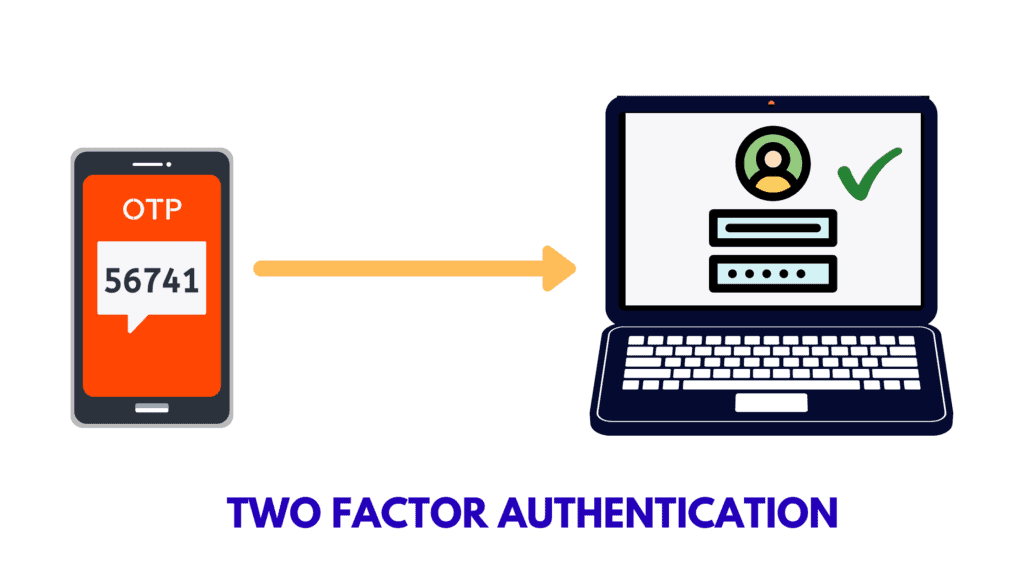
2FA 는 인증된 사용자 만이 소유할 수 있는 일련의 정보를 제공해야 하는 두 번째 검증 단계를 도입합니다.
이렇게 하면 권한이 없는 사용자가 중요한 정보에 액세스하는 것을 방지할 수 있습니다. 오늘날 많은 인기 웹사이트와 서비스에서 2FA를 지원하여 보다 안전한 로그인을 보장합니다.
왜 2FA를 사용해야 합니까?
위에서 언급했듯이 2FA를 구현하면 온라인 보안이 두 배가 됩니다. 중요한 모든 계정에서 지금 당장 2FA를 사용해야 하는 4가지 주요 이유를 알려드리겠습니다.
1. 데이터 침해
해커는 그 어느 때보다 똑똑해졌으며 우리의 온라인 정보는 항상 위험에 노출되어 있습니다!
매일 수백만 개의 이메일과 비밀번호가 유출되어 다크 웹에서 매진되는 경우 2FA는 계정을 다시 제어할 수 있는 안전한 방법을 제공합니다.
2. 취약한 비밀번호
글쎄, 누가 편리함을 좋아하지 않습니까? Instagram에서 비밀번호를 설정하라는 요청을 받았을 때 무엇을 얻었습니까? 반려동물의 이름, 휴대폰 번호, 생년월일 등!
문제는 이 모든 비밀번호가 누구나 쉽게 추측할 수 있고 몇 분 안에 해독될 수 있다는 것입니다!
이것을 비밀번호로 유지하는 것은 해커가 와서 귀하의 계정을 빼앗도록 초대하는 것과 같습니다!
3. 재사용된 비밀번호
오늘날 우리 모두는 인터넷에 너무 많은 계정을 가지고 있어서 모든 계정에 대해 고유한 암호를 기억하는 것이 골치 아픈 일입니다. 그렇죠?
따라서 여러 계정에서 동일한 비밀번호를 사용하게 됩니다. 하지만 여기서 가장 큰 결점을 알고 계십니까?
해커가 귀하의 계정 중 하나에 액세스하면 다른 모든 계정에 동일한 암호를 시도할 수 있으며 오, 몇 분 만에 귀하의 개인 정보가 손상될 수 있습니다!
이것이 또한 암호 관리자 를 사용하여 모든 계정에 대해 복잡하고 고유한 암호를 생성해야 하는 이유이기도 합니다.
4. 일반적인 보안 질문
많은 웹사이트(예: Namecheap, Upwork 등)에서 계정 확인의 두 번째 단계로 보안 질문을 추가할 수 있습니다.
따라서 로그인할 때마다 어머니의 결혼 전 이름부터 첫 학교 또는 첫 애완동물 이름에 이르기까지 다양한 질문이 표시됩니다!
누군가 귀하의 소셜 미디어와 같은 다양한 온라인 계정을 통해 귀하의 개인 정보에 액세스할 수 있는 경우 이러한 질문에 대한 답을 쉽게 추측할 수 있습니다.
2FA가 당신을 정확히 어떻게 보호하는지 궁금하실 텐데요. 그리고 이 '두 번째 요소' 는 무엇입니까? 글쎄, 그것에 대해 얘기하자.
2FA 요인이란 무엇입니까?
계정에 안전하게 로그인하기 위해 2FA 기능을 활성화하는 경우 자격 증명과 함께 두 번째 요소 도 제공해야 합니다. 다음 중 하나일 수 있습니다!
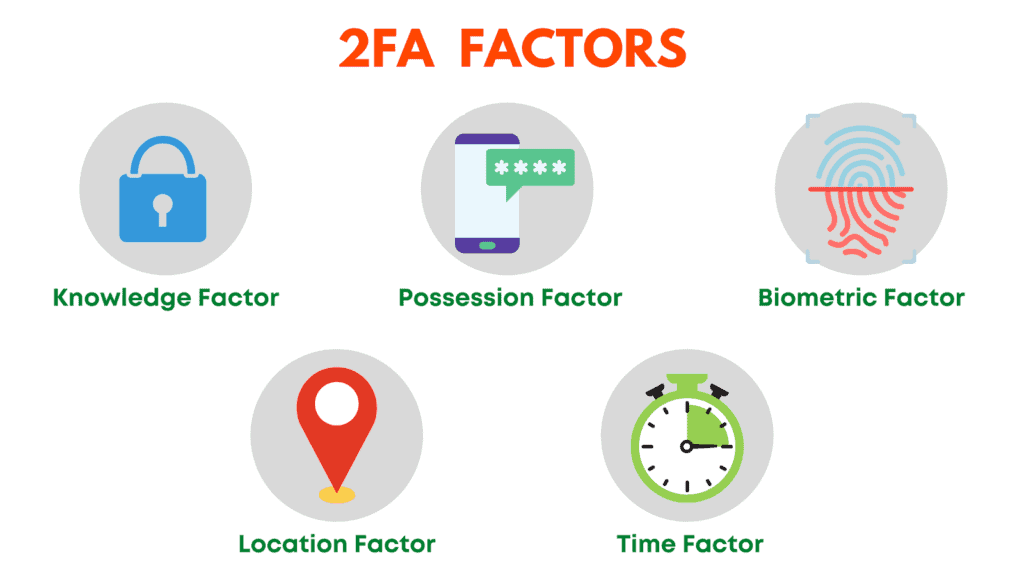
1. 지식 요소
그것은 당신이 알고 있거나 기억하는 것을 구성하는 기억 기반 요소입니다. 예: PIN, 비밀번호, 보안 질문 등
2. 소유 요소
그것은 당신이 가진 것을 제공하는 것을 포함합니다. 예를 들어 하드웨어 토큰, TOTP 인증 앱을 통한 코드, SMS 코드, 이메일 코드 등
3. 생체 인식 요인
이것은 당신 이 당신이 무엇인가를 제공하도록 요청합니다. 예를 들어 지문, 얼굴 스캔, 망막, 음성 등
4. 위치 요인
이 유형의 인증을 통해 사용자는 승인된 특정 위치에서만 로그인할 수 있습니다.
5. 시간 요소
Time Factor는 특정 시간 범위에서만 로그인을 허용합니다. 해당 시간대 외에는 로그인할 수 없습니다.
따라서 이들은 2단계 인증을 수행하기 위한 서로 다른 요소입니다. 모든 계정을 보호해야 하는 것은 아니며 모든 사이트에서 보안 옵션을 제공하는 것도 아닙니다!
그러나 소셜 미디어 계정, 암호 관리자, 기밀 정보가 포함된 은행 또는 금융 관련 계정과 같이 민감한 데이터를 보관하는 중요한 사이트 및 앱에는 반드시 2FA가 활성화되어 있어야 합니다!
2FA의 일반적인 유형
이제 요즘 인기 있는 웹사이트와 앱에서 구현하는 일반적인 2FA를 살펴보겠습니다.
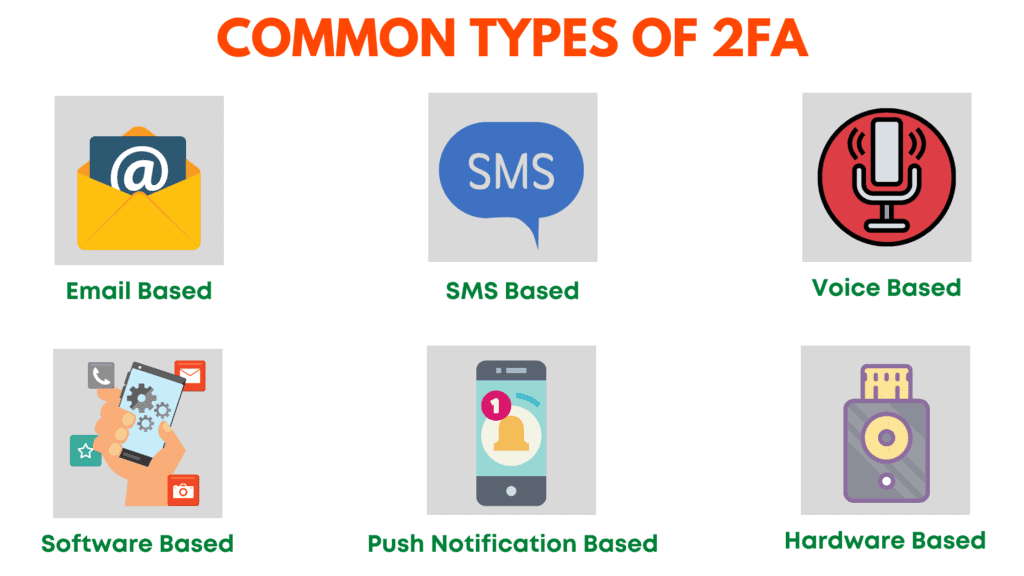
1. 이메일 기반 2FA
이메일 기반 2FA를 사용하려면 이메일 ID로 전송된 인증 코드를 입력해야 합니다. 대부분의 웹 사이트는 새 장치에서 로그인할 때 이 유형의 확인을 사용합니다.
그러나 해커가 단순히 무차별 대입 공격을 수행하여 이메일 계정을 장악할 수 있기 때문에 가장 안전하지 않습니다!
가능하면 이메일 기반 인증을 피하고 아래에서 설명하는 다른 종류의 2FA를 사용해야 합니다.
2. SMS 기반 2FA
이것은 휴대폰 번호로 SMS로 전송된 인증 코드를 입력해야 하는 상당히 일반적인 유형의 인증입니다.
그러나 해커가 이동통신사를 해킹하여 문자 메시지를 쉽게 가로챌 수 있기 때문에 안전하지 않은 옵션으로 여겨집니다.
3. 음성 기반 2FA
음성 기반 2FA에서는 휴대폰 또는 유선 전화로 음성 통화를 통해 암호를 전달합니다. 다시 말하지만, 이 옵션은 전화 통화도 도청할 수 있기 때문에 매우 안전하지 않습니다.
4. 소프트웨어 토큰/TOTP 기반 2FA
TOTP 기반 인증에서는 모바일/데스크톱에 설치된 인증 앱 이라는 소프트웨어가 동적 6자리 로그인 코드를 생성합니다.
이 코드는 계정에 로그인하는 데 사용됩니다. 약 30-45초 동안만 활성 상태를 유지하기 때문에 이 방법은 매우 안전합니다.
몇 가지 예로는 Twilio Authy, Google Authenticator 등이 있습니다.
5. 생체 인식 기반 2FA
생체 기반 2FA는 사용자 자신을 토큰으로 변환합니다! 여기에서 신원 확인을 위해 지문, 얼굴 ID, 음성 또는 망막 스캔을 제공해야 합니다.
6. 푸시 알림 기반 2FA
이것은 2FA의 보다 안전한 형태입니다. 계정에서 로그인을 시도할 때마다 위치, 장치 유형 및 사용된 브라우저와 함께 로그인 시도에 대해 신뢰할 수 있는 장치에서 푸시 알림을 받습니다.
요청을 수락하거나 거부하도록 선택할 수 있으므로 무단 액세스를 방지하는 데 매우 유용합니다.
암호화폐 회사, 온라인 송금 서비스 및 금융 관련 회사는 더 나은 보안을 위해 그것을 사용합니다.
7. 하드웨어 토큰 기반 2FA
이 유형의 2FA는 30-60초마다 고유한 6자리 코드를 생성하는 하드웨어 장치를 사용합니다.
이 장치는 열쇠 고리처럼 생겼고 쉽게 휴대할 수 있습니다. 지금까지 가장 안전한 2FA 형식입니다. 예를 들어 유비키 .
MFA란 무엇입니까?
다중 요소 인증(MFA)은 가장 안전한 인증 방법 중 하나입니다. 위에서 언급한 두 가지 이상의 방법을 사용하여 신원을 확인합니다.
기본적으로 MFA를 지원하는 웹 사이트는 모든 로그인에 대해 두 가지 이상의 인증 단계를 구현하여 사이버 공격의 가능성을 크게 줄입니다!
Facebook, AWS, Apple, Microsoft, GitHub 등 인기 서비스는 다단계 인증을 지원합니다.
다음은 이해를 돕기 위한 간단한 예입니다.
내 Facebook 계정에서 MFA를 활성화한다고 가정해 보겠습니다. 이제 사용자 이름과 비밀번호를 입력하면 보안 PIN을 제공하라는 메시지가 표시될 수 있습니다.
이 단계를 확인한 후 30초 창에서만 사용할 수 있는 앱을 통해 인증 코드를 입력하라는 메시지가 표시될 수 있습니다!
이것이 MFA가 계정에 대한 가능한 위험과 위협을 최소화하는 방법입니다.
TOTP 대 HOTP

TOTP는 시간 기반 일회용 암호의 약자입니다. 이 코드는 시간 기반이므로 30~60초 동안 활성 상태를 유지합니다. 해당 기간 내에 사용하지 않으면 무효가 됩니다.
TOTP 앱의 몇 가지 예로는 Authy, Google Authenticator 등이 있습니다.
반면에 HOTP는 HMAC 기반 일회용 암호의 약자입니다. 이러한 코드는 이벤트 기반이므로 사용자가 새 코드를 요청할 때까지 활성 상태를 유지합니다.
예를 들면 Yubiko의 Yubikey가 있습니다.
인증 앱이란 무엇입니까?
인증 앱은 온라인 계정에 대한 보안 로그인을 보장하기 위해 고유한 보안 코드를 생성하는 소프트웨어입니다.
이 코드는 30초마다 계속 변경되므로 계정이 해킹될 가능성이 최소화됩니다!
데스크탑 또는 모바일 장치에 인증 앱을 설치할 수 있습니다. 코드를 생성하기 위해 인터넷 연결이 필요하지 않습니다.
그들은 또한 가볍고 편리합니다. 따라서 간단히 설치하고 설정하고 즉시 사용할 수 있습니다!
2FA 앱은 어떻게 사용하나요?
Authenticator 응용 프로그램을 시작하는 것은 매우 쉽습니다 . 잠시 후에 이를 증명하겠습니다. 모든 인기 있는 2FA 앱은 거의 같은 방식으로 작동합니다.
데모를 위해 내 Namecheap 계정에서 2FA를 활성화하기 위해 Duo Mobile 앱을 사용했습니다.
이 간단한 단계에 따라 이 서비스를 지원하는 모든 온라인 계정에서 2FA를 활성화할 수 있습니다.
1 단계
모바일에 Duo Mobile 앱을 설치합니다. 이 앱도 먼저 계정을 만들어야 합니다.
2 단계
이제 Namecheap 계정의 보안 설정으로 이동하여 Enable 2FA(2FA 활성화)를 클릭합니다.
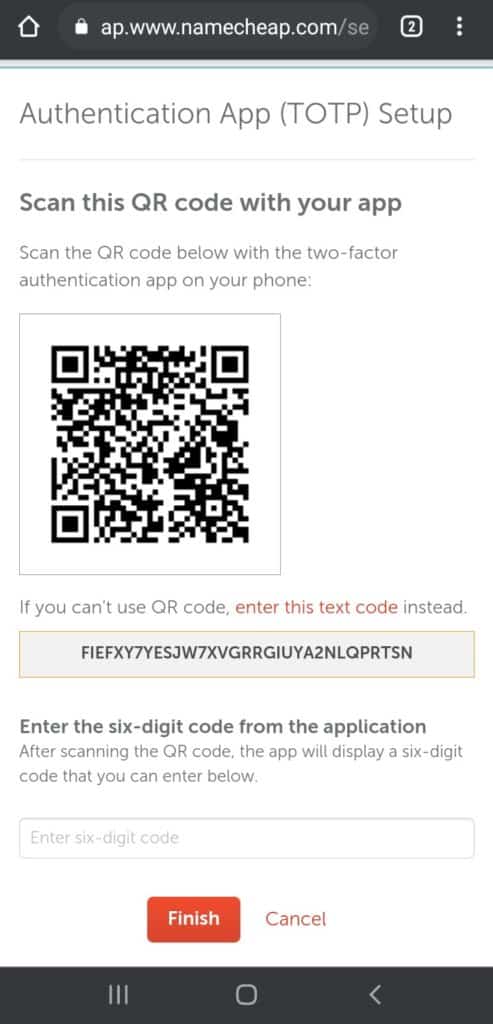
웹사이트에는 Authenticator 앱을 통해 스캔할 수 있는 비밀 텍스트 코드 또는 QR 코드가 표시됩니다.
3단계
2FA 앱에서 + 버튼을 클릭합니다.
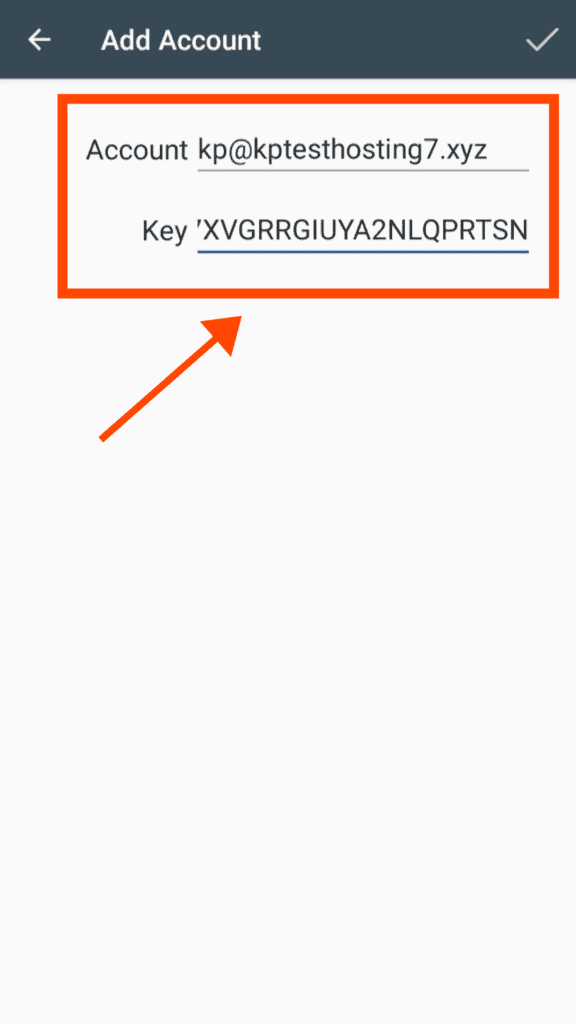
웹사이트에 보이는 QR 코드를 스캔하거나 비밀 코드를 입력할 수 있습니다.
4단계
마지막으로 인증을 위해 앱에서 생성한 코드를 입력하라는 메시지가 표시됩니다.
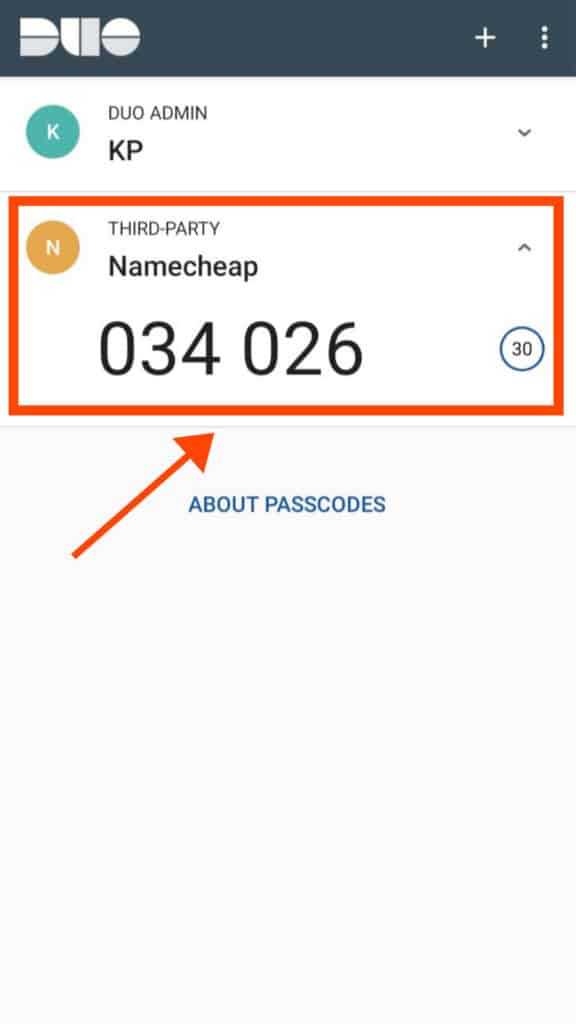
몇 초 안에 2FA 서비스가 Namecheap 계정에서 활성화되고 이를 사용하여 추가 로그인을 보호할 수 있습니다.
일부 웹 사이트는 2FA를 설정하는 동안 백업 코드도 제공합니다. TOTP 코드에 문제가 있을 때 이 코드를 사용하여 로그인할 수 있습니다.
올바른 인증기 앱을 선택하는 요인은 무엇입니까?
이제 Authenticator 앱이 무엇이고 어떻게 작동하는지 알았으므로 올바른 앱을 선택하는 방법을 살펴보겠습니다.
이 기사에서 최고의 2FA 앱을 분석하기 위해 다음 요소를 사용했습니다!
1. 가격
2FA는 온라인 보안을 보장하기에 충분히 간단한 프로세스입니다. 따라서 좋은 인증자는 해당 기능에 무료로 액세스할 수 있도록 허용해야 합니다.
아래 목록에는 예외가 있습니다. 더 자세히 알아보려면 계속 읽으십시오.
2. 오프라인 액세스
인기 있는 모든 인증 앱은 가볍고 코드를 생성하기 위해 인터넷 연결이 필요하지 않습니다.
따라서 계정 중 하나에 로그인해야 하고 모바일에 인터넷이 없는 경우에도 OTP 코드는 동일하게 작동합니다.
3. 오픈 소스
좋은 인증자 앱은 소스 코드를 누구나 볼 수 있도록 오픈 소스여야 합니다.
이것은 또한 연구원과 개발자가 코드에서 버그와 문제를 찾고 가능한 한 빨리 해결할 수 있도록 도와줍니다!
4. 비밀번호 보호
인증 앱은 보안을 보호하기 위한 것입니다. PIN, 암호 또는 더 나은 지문, 얼굴 ID 등과 같은 생체 인식으로 앱을 잠그는 옵션이 포함되어야 합니다!
5. 생체 인식 잠금
생체 인식 잠금을 사용하면 지문 또는 얼굴 ID로 인증 앱에 액세스할 수 있습니다.
비밀번호를 하나 더 기억해야 하는 번거로움을 겪지 않으려면 이 기능이 좋습니다!
6. 백업 및 복원
인증 앱을 사용하면 보안 코드의 안전한 백업을 생성하고 원할 때마다 쉽게 복원할 수 있어야 합니다.
7. 자동 채우기 및 자동 로그인
이 기능을 사용하면 인증 앱이 자동으로 OTP 코드를 채우고 계정에 로그인할 수 있습니다. 아무것도 할 필요가 없습니다.
그러나 이 기능은 인증 앱에서 거의 제공되지 않습니다. 다시 말하지만, 우리 목록에는 예외가 있습니다! 계속 지켜봐 주세요!
8. 항목 가져오기
이는 새 인증자로 전환하려는 경우에 유용합니다. 앱이 이전 항목을 가져오는 옵션을 제공하는지 항상 확인하십시오.
이렇게 하면 모든 것을 처음부터 다시 설정하는 데 많은 시간을 절약할 수 있습니다.
또한 다른 인증자의 직접적인 지원이 있는지 또는 CSV 파일 등을 업로드할 수 있는지 확인하십시오.
9. 수출품목
마찬가지로 다른 인증자로 전환하려는 경우 항상 적절한 내보내기 옵션을 확인하십시오.
파일을 내보낼 수 있는 형식과 다른 앱에서 지원하는지 확인하십시오.
10. 사용자 인터페이스
인터페이스에 대해 특별한 것은 없습니다. 앱은 설정, 사용 및 액세스가 쉬워야 합니다. 모든 기능을 쉽게 사용할 수 있어야 합니다.
11. 코드 변경
일부 앱에서는 OTP가 활성 상태로 유지되는 시간 간격을 변경할 수도 있습니다. 그러나 최대 제한은 60초입니다.
마찬가지로 일부 앱에서는 OTP 코드의 길이를 변경할 수 있습니다. 따라서 6자 대신 8자로 변경하여 로그인을 더욱 안전하게 만들 수 있습니다!
12. 데스크탑 앱
인증자에 데스크톱 앱도 있는 경우 코드를 받기 위해 휴대전화가 없어도 됩니다.
데스크탑/노트북을 통해 간단히 로그인할 수 있으며 프로세스가 훨씬 더 매끄럽고 시간을 절약하며 수월하게 될 것입니다!
13. 다중 장치 동기화
좋은 인증 앱은 노트북, 모바일, PC 등 사용하는 모든 장치에서 항목을 동기화할 수 있어야 합니다. 문제 없이 빠르게 OTP 코드에 액세스할 수 있어야 합니다.
14. 비밀번호 관리자
이것은 반드시 필요한 것은 아닌 추가 기능입니다. 인기 있는 2FA 앱의 대부분은 전용 인증 앱입니다.
그러나 Microsoft, 1Password 등은 내장된 암호 관리자 기능을 제공합니다. 따라서 비밀 코드와 함께 로그인 자격 증명을 모두 같은 위치에 저장할 수 있습니다.
15. 다크 모드
그러나 이것이 가장 중요한 요소는 아닐 수도 있지만 어두운 모드를 사용하면 확실히 사용자 경험에 추가됩니다.
2022년 최고의 2단계(2FA) 인증 앱 9가지
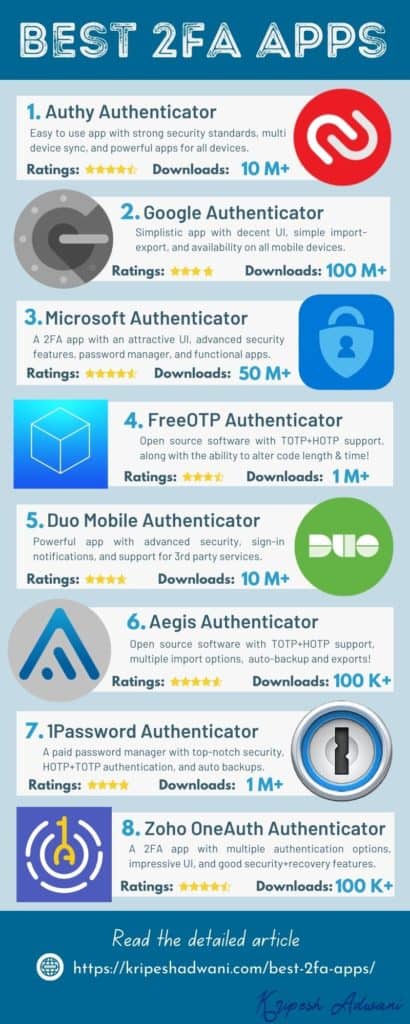
1. 오티
Google OTP의 가장 큰 경쟁자가 여기에 있습니다! Authy는 샌프란시스코에 기반을 둔 클라우드 커뮤니케이션 회사인 Twilio에서 개발한 강력하고 유연한 인증 소프트웨어입니다.
사용자 친화적이고 우아하게 디자인된 인증 앱일 뿐만 아니라 누구나 무료로 사용할 수 있습니다!
Authy 앱이 무엇을 제공하는지 확인해 보겠습니다.
특징
쉬운 설정
모바일에서 Authy를 설정하는 것은 매우 쉽습니다. 앱을 다운로드하고, 전화번호를 사용하여 가입하고, 전화나 SMS 코드를 통해 신원을 확인하면 끝입니다!
이제 Authy에 보안 코드를 저장할 수 있습니다.
암호화된 백업
인증 앱을 사용하는 동안 우리 모두가 직면하는 주요 문제는 데이터 손실입니다. 다행히 Authy를 사용하면 코드 분실에 대해 걱정할 필요가 없습니다!
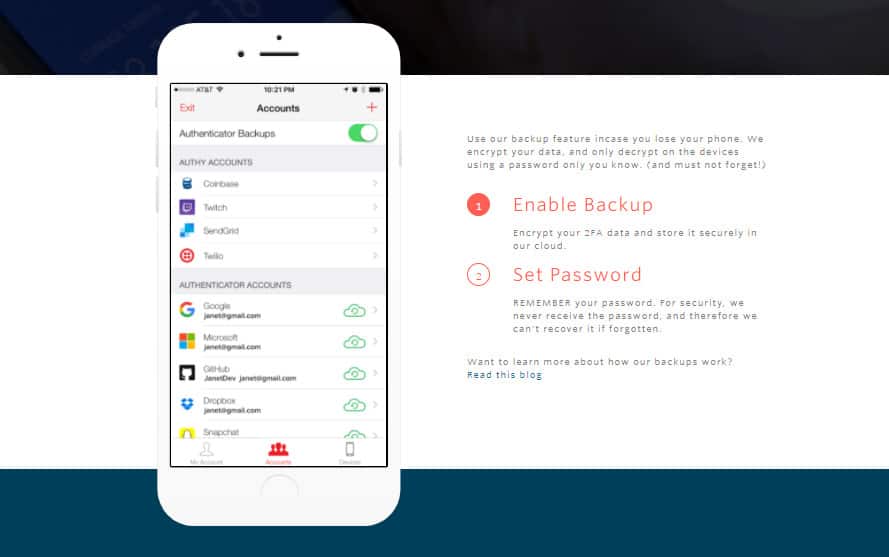
OTP 코드의 백업을 생성할 수 있을 뿐만 아니라 비밀번호를 통해 보호되는 암호화된 형식으로 저장하므로 사용자 외에는 아무도 액세스할 수 없습니다.
휴대폰을 분실한 경우 휴대폰 번호를 입력하고 금고를 되찾기만 하면 됩니다!
Authy는 SHA2 알고리즘 및 256비트 암호화 키를 사용하여 데이터를 저장하므로 보안 코드가 100% 보호됩니다.
오프라인 액세스
Authy는 작동하기 위해 인터넷 연결이 필요하지 않습니다. OTP를 오프라인으로 생성할 수 있습니다. 이를 통해 보다 쉽게 액세스하고 신뢰할 수 있습니다.
강력한 보안 잠금
Authy를 사용하면 PIN 또는 지문 잠금을 설정하여 계정에 보안 계층을 추가할 수 있습니다.
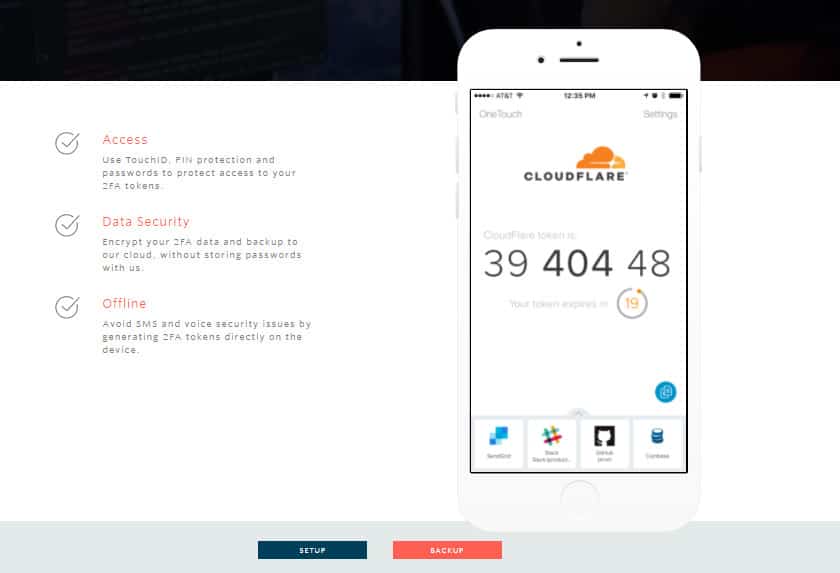
따라서 승인되지 않은 사람이 귀하의 모바일을 손에 넣으면 4자리 비밀 PIN 또는 지문을 입력하지 않고는 2FA 코드에 액세스할 수 없습니다! 멋지죠?
보안 PIN을 요청하면서 Authy가 직관적으로 숫자 키보드로 전환하는 방식이 마음에 들었습니다. 시간 절약에 정말 도움이 됩니다!
뛰어난 사용자 인터페이스
Authy는 매우 간단하고 깨끗한 인터페이스를 가지고 있습니다. OTP에 쉽게 액세스할 수 있도록 목록 모드와 그리드 모드 간에 전환할 수 있습니다. 코드를 복사할 수 있는 항목 옆에 복사 버튼이 있습니다.
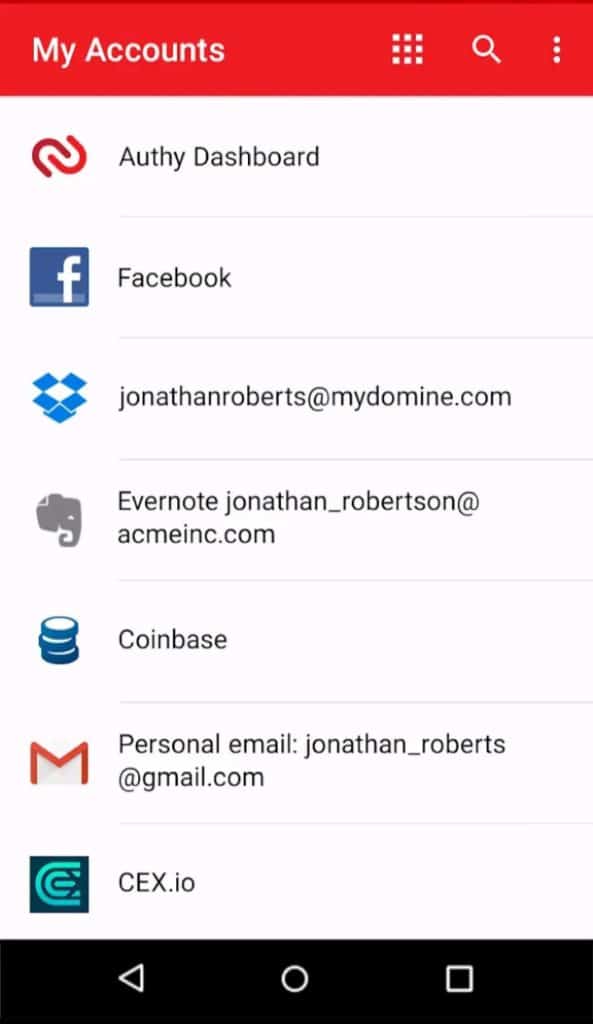
Authy에서 마음에 들었던 점은 웹사이트를 쉽게 식별할 수 있다는 점이었습니다. 내 Facebook 계정에 대한 2FA 코드를 저장하면 Authy가 항목 옆에 Facebook 아이콘을 표시합니다.
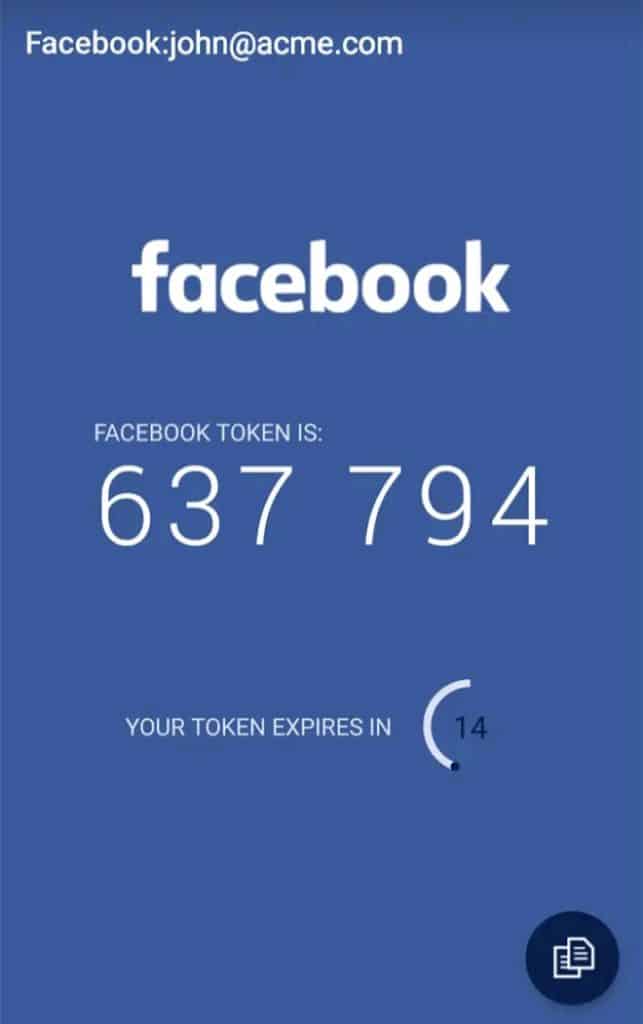
그리고 그리드 모드로 전환하면 다른 저장된 계정에 대한 OTP가 전체 화면 보기로 표시됩니다. 만료 카운트다운이 코드 아래에서 실행되며 이는 매우 사용자 친화적이고 편리합니다!
또한 항목의 로고와 이름을 편집할 수 있습니다. 마지막으로 사용자가 연중무휴로 쉽게 액세스할 수 있도록 어두운 모드도 있습니다!
모든 기기용 앱
Authy는 모바일이든 데스크탑이든 모든 장치에서 사용하기 쉬운 앱을 설계했습니다. 이러한 앱도 자주 업데이트됩니다.
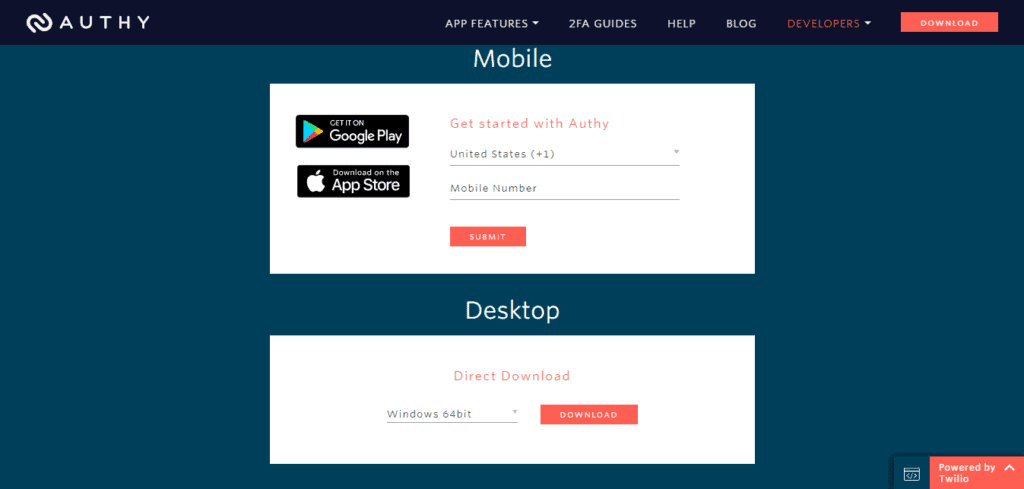
Windows, Mac 및 Linux 운영 체제용 강력한 데스크톱 앱, Android 및 iOS 장치용 소형 모바일 앱을 제공하며 브라우저에서 작업할 수 있는 편리한 Chrome 확장 프로그램도 제공합니다!
다중 장치 동기화
Authy를 사용하면 어디를 가든지 금고를 사용할 수 있습니다! 여러 장치를 통해 동일한 서비스에 액세스해야 하는 경우 동기화 기능에 감사할 것입니다.
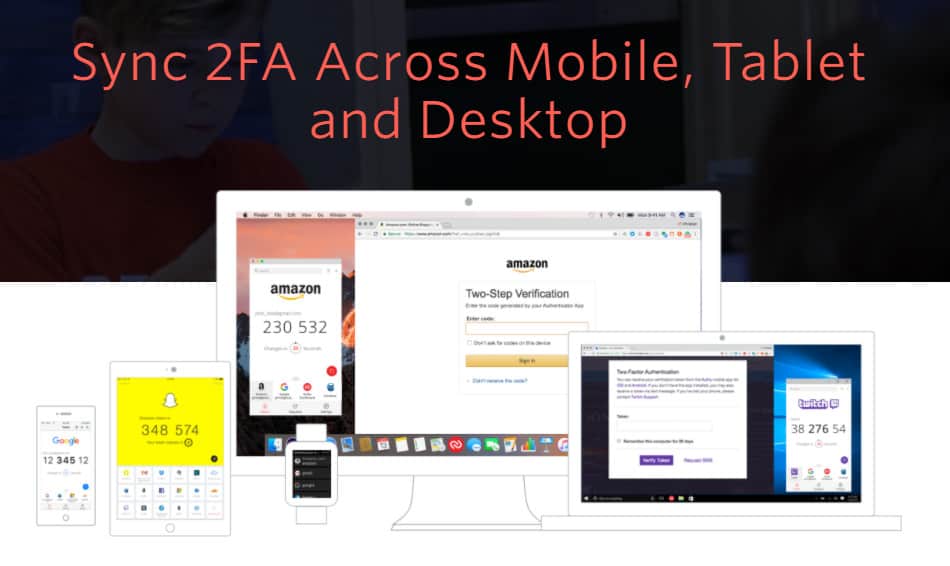
모바일 장치를 사용 중인 경우 모바일 앱에서 코드를 받으세요. 데스크톱에서 작업하는 경우 데스크톱 앱이나 Chrome 확장 프로그램에서 다운로드하세요! 모든 코드는 언제 어디서나 액세스할 수 있습니다.
단점
폐쇄 소스
이것은 Authy의 유일한 단점입니다. 소스 코드는 아무나 볼 수 없으므로 보안과 개인 정보를 신뢰할 수 없습니다!
결론
따라서 Authy는 보안, 암호화된 백업 및 여러 장치에서 동기화를 위한 인상적인 기능으로 가득 찬 직관적인 앱 잼입니다.
오픈 소스였다면 Authy는 지금 시장에서 무적이었을 것입니다!
2. 구글 인증기
Google Authenticator는 현재 온라인 세계에서 가장 인기 있는 인증 앱입니다! Google은 사용자를 위한 2단계 인증을 구현하기 위해 개발했습니다.
수백만 명의 사람들이 Google Authenticator를 사용하고 있습니다. 모두 단순함과 사용 편의성 덕분입니다.
Google Authenticator 앱은 잘 설계되었으며 모든 주요 웹사이트를 지원하지만 몇 가지 중요한 기능이 부족합니다. 자세히 살펴보겠습니다.
특징
쉬운 설정
오, 당신은 진지하게 아무것도 할 필요가 없습니다! 앱을 다운로드하기만 하면 준비가 완료됩니다.
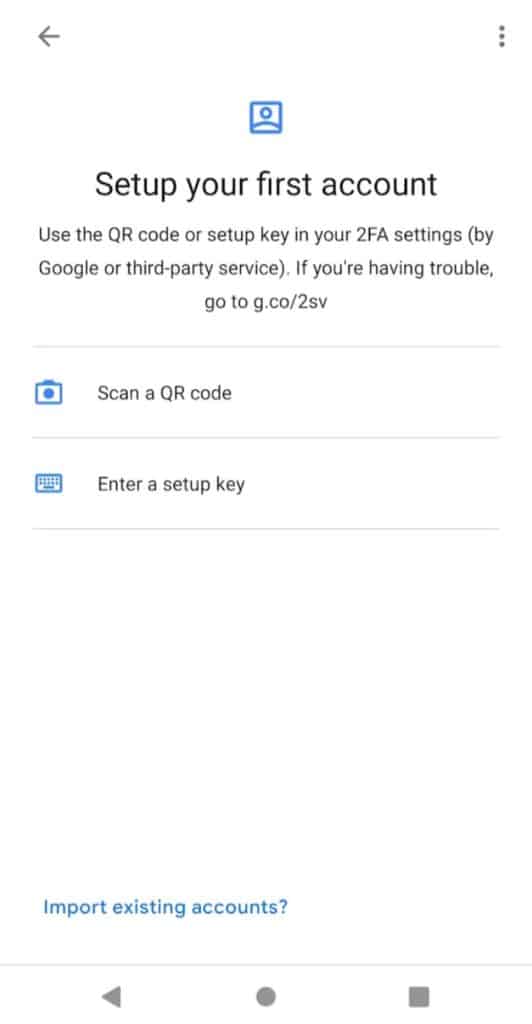
즐겨 찾는 서비스의 QR 코드를 스캔하고 즉시 로그인을 보호하십시오.
간단한 가져오기 및 내보내기 기능
Google OTP를 사용하면 클릭 한 번으로 기존 기기에서 계정을 내보내고 새 기기로 가져올 수 있습니다!
내보내기 버튼을 클릭하기만 하면 전체 볼트에 대한 QR 코드가 생성됩니다. 새 장치에서 스캔하는 즉시 모든 데이터를 가져올 수 있습니다. 인상적인 기능인 것 같아요!
괜찮은 사용자 인터페이스
Google Authenticator의 인터페이스는 간단하고 깨끗합니다. 다만, 조금 지루하긴 했어요! 웹사이트 옆에 아이콘이 표시되지 않아 사용자가 필요한 로그인을 찾기가 어렵습니다.
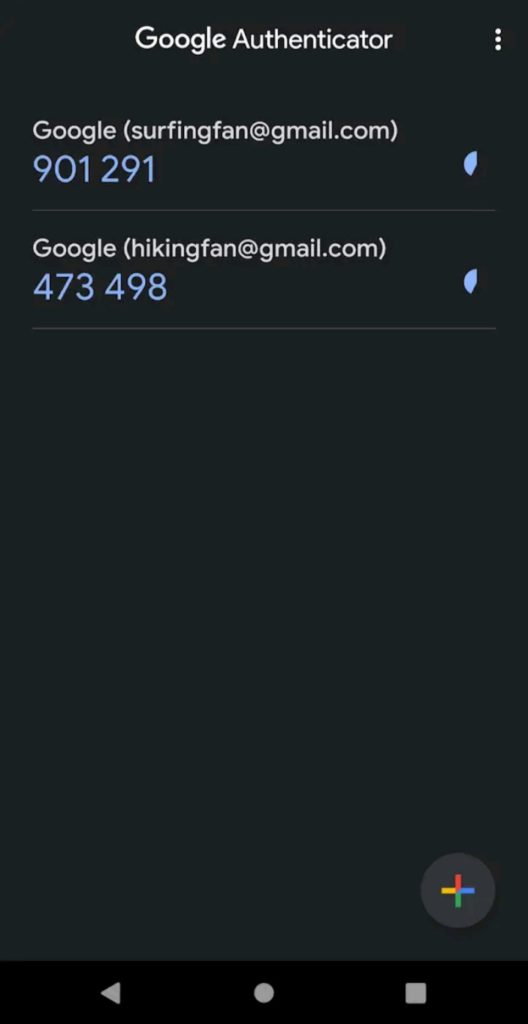
모바일에서 OTP 위에 엄지손가락을 대면 코드를 복사할 수 있습니다. 또한 추가 이점으로 작동하는 어두운 모드가 있습니다.
모바일 장치에서 액세스
Google Authenticator 앱은 iOS, Blackberry 및 Android 휴대폰에서 무료로 다운로드할 수 있습니다. 기본적으로 모든 모바일 장치에서 사용할 수 있습니다!
그러나 데스크톱 앱이나 브라우저 확장 프로그램을 개발하여 더 널리 사용할 수 있도록 할 수 있습니다!
의심스러운 활동 확인
Google 인증기를 사용하면 계정 이전 탭에서 계정의 최근 활동에 대한 탭을 유지할 수 있습니다. 이것은 의심스러운 로그인 시도 등을 모니터링하는 훌륭한 기능입니다.
설정 키 입력
QR 코드를 스캔할 수 없는 경우 Google Authenticator를 사용하여 웹사이트에서 제공하는 비밀 키를 입력할 수도 있습니다. 단, TOTP 코드를 받기 위해서는 Key Type에서 'Time based'를 선택해야 합니다.
코드에 대한 시간 수정
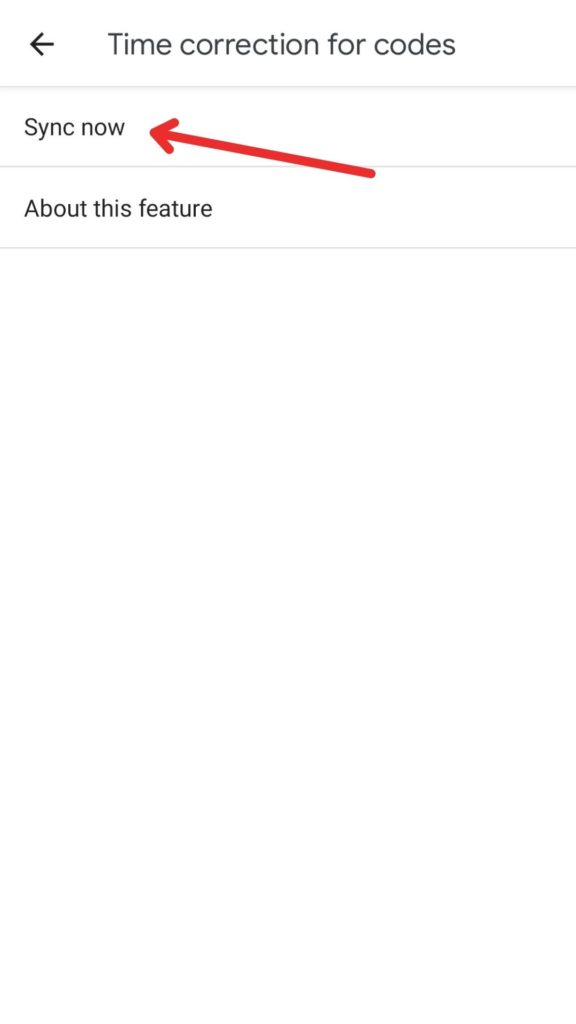
OTP를 받을 수 없거나 코드가 작동하지 않는 경우 Google OTP에는 시간 수정 기능도 있습니다. 앱의 시간을 빠르게 동기화하고 모든 코드가 다시 완벽하게 작동하기 시작합니다.
단점
보안 기능 부족
Google OTP는 이 점에서 저를 실망시켰습니다. 앱은 로그인을 보호하기 위해 핀/비밀번호/생체 인식 잠금과 같은 보안 기능을 제공하지 않습니다.
휴대전화를 손에 쥐고 있는 사람이 모든 2FA 코드를 얻을 수 있고 순식간에 계정을 탈취할 수 있기 때문에 이는 개인 정보 보호에 대한 주요 우려를 제기합니다!
당신은 그것을 원하지 않을거야, 그렇지?
백업 없음
볼트를 새 장치로 가져오고 내보낼 수 있지만 백업 기능은 없습니다! 따라서 항목을 새 장치로 내보내지 않고 현재 장치를 분실하거나 앱을 삭제한 경우에도 볼트를 다시 가져올 방법이 없습니다!
동기화 기능 없음
한 번에 하나의 장치에서만 사용할 수 있으므로 항목을 동기화할 방법이 없습니다.
여러 장치에서 계정을 내보내 다른 모바일에서 액세스할 수 있지만 새로 추가된 모든 항목을 다시 업데이트해야 하므로 불편하고 시간이 많이 소요되는 프로세스입니다.
결론
Google Authenticator는 모든 휴대기기에서 사용할 수 있는 사용하기 쉬운 소프트웨어입니다.
그러나 보안 잠금, 백업 및 동기화와 같은 주요 기능이 없기 때문에 Authy 또는 Microsoft Authenticator보다 실행 가능성이 낮은 옵션입니다.
3. 마이크로소프트 인증자
Microsoft Authenticator는 Microsoft에서 제공하는 공식 2단계 인증 앱입니다.
온라인 계정에 안전하게 로그인하는 데 사용할 수 있는 무료 버전이 있습니다. 즉, 중요한 기능을 살펴보겠습니다!
특징
강력한 앱
Microsoft Authenticator는 Android, iOS 및 Windows 10 모바일용 세련된 모바일 앱과 Windows OS용 데스크톱 앱으로 사용할 수 있습니다. 나는 그것의 앱이 괜찮은 것으로 나타났습니다. 또한 업데이트를 자주 받습니다.
우수한 보안 기능
앱에 들어갈 때마다 생체 인식/PIN 기반 잠금을 제공합니다. 이것은 OTP 코드의 추가 보안을 보장합니다.

또한 계정이 새 위치 또는 새 장치에서 로그인되거나 비밀번호가 변경된 경우 등의 경우 앱에 보안 알림을 보냅니다.
비밀번호 없는 로그인
Microsoft 계정으로 로그인하면 Microsoft 서비스에 대해 암호 없는 로그인을 활성화할 수 있습니다.
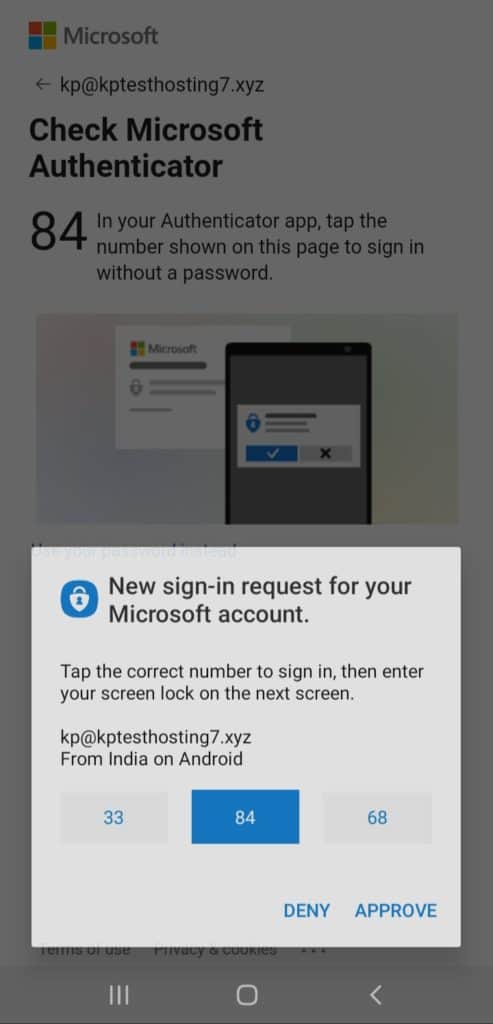
예를 들어 데스크톱에서 내 Microsoft 계정에 로그인하려고 하면 모바일 앱에서 로그인 요청을 수락할지 아니면 거부할지 묻는 승인 알림을 받게 됩니다.
이것은 승인된 사용자만 승인하기 위한 훌륭한 보안 조치입니다.
최근 활동 검토
Microsoft Authenticator 앱을 사용하면 계정의 최근 활동을 검토할 수도 있습니다.
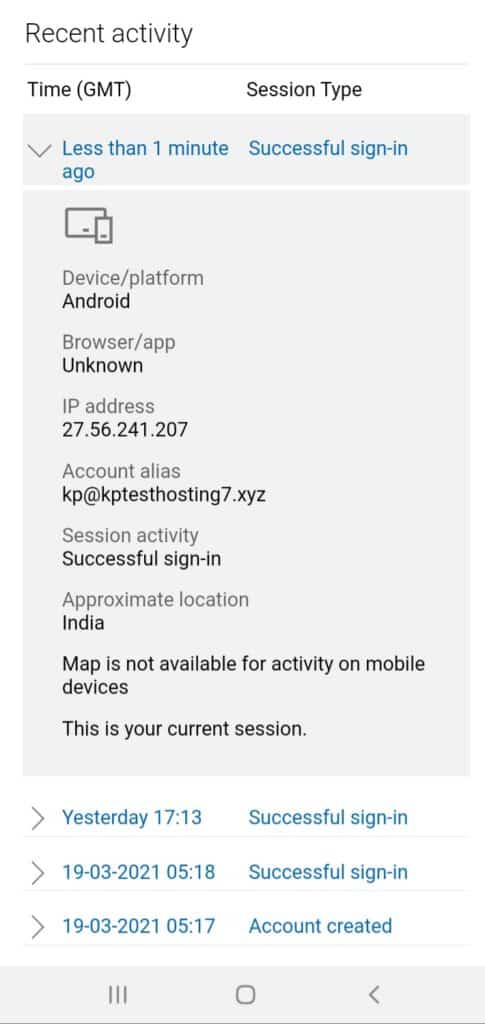
이렇게 하면 계정 주변의 의심스러운 활동을 감시하는 데 도움이 됩니다.
괜찮은 인터페이스
Microsoft Authenticator의 사용자 인터페이스는 훌륭합니다. OTP 항목 옆에 웹 사이트 아이콘이 표시됩니다. 코드를 복사하려면 코드를 클릭하기만 하면 됩니다! 다크 모드 옵션이 여기에 없는 것 같습니다!
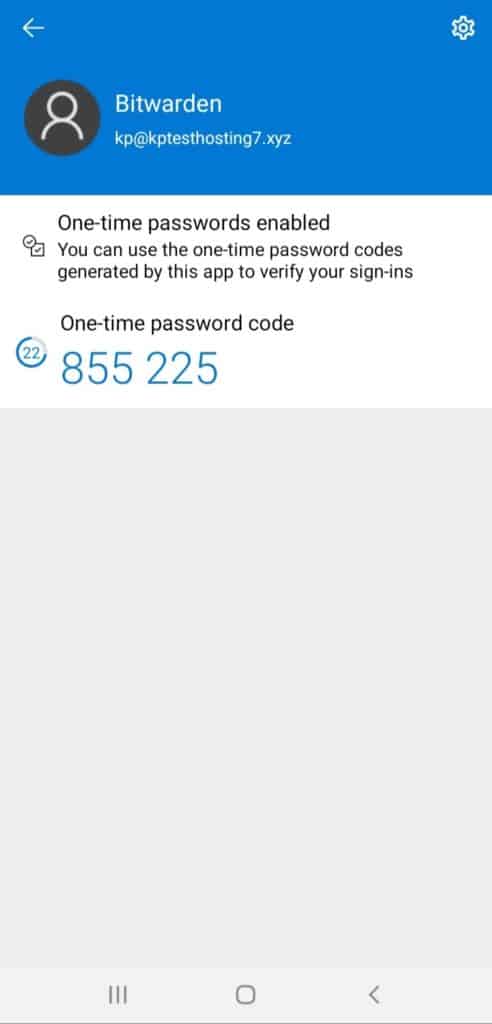
내가 좋아하는 것은 코드를 표시하기 위해 특정 항목을 탭해야 하는 '코드 숨기기' 옵션입니다. 이것은 보안 포인트에서 훌륭합니다!
마이크로소프트 비밀번호 관리자
Microsoft Authenticator에서 가장 흥미로운 점은 Microsoft 계정을 통해 로그인하여 활성화할 수 있는 내장 암호 관리자입니다.
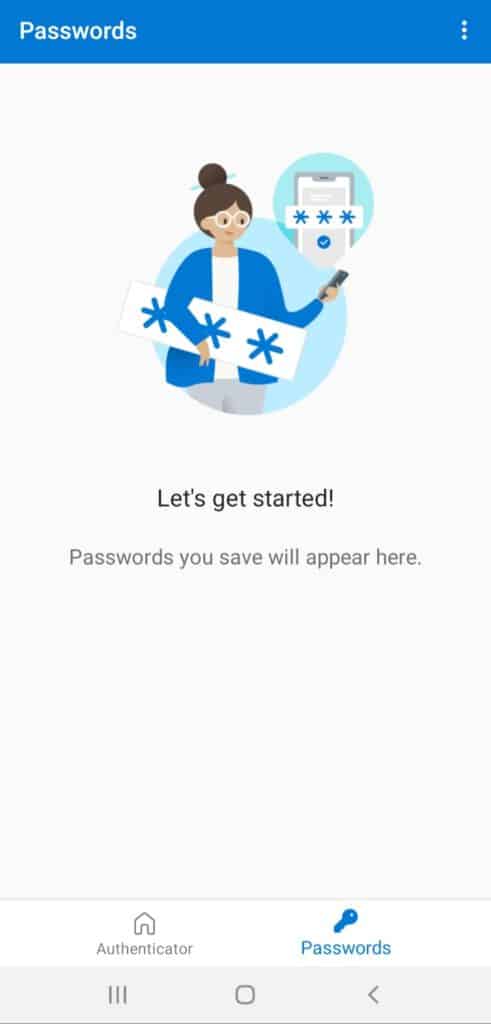
이렇게 하면 항목을 더 쉽게 관리하고 계정에 로그인할 수 있습니다.
웹 사이트에 갈 때마다 암호 관리자가 자격 증명을 자동으로 채우고 인증자가 OTP를 자동으로 채우므로 귀하의 노력이 필요하지 않습니다!
좋은 백업 및 복원 옵션
Microsoft 계정을 통해 로그인하면 클라우드 백업을 활성화할 수도 있습니다.
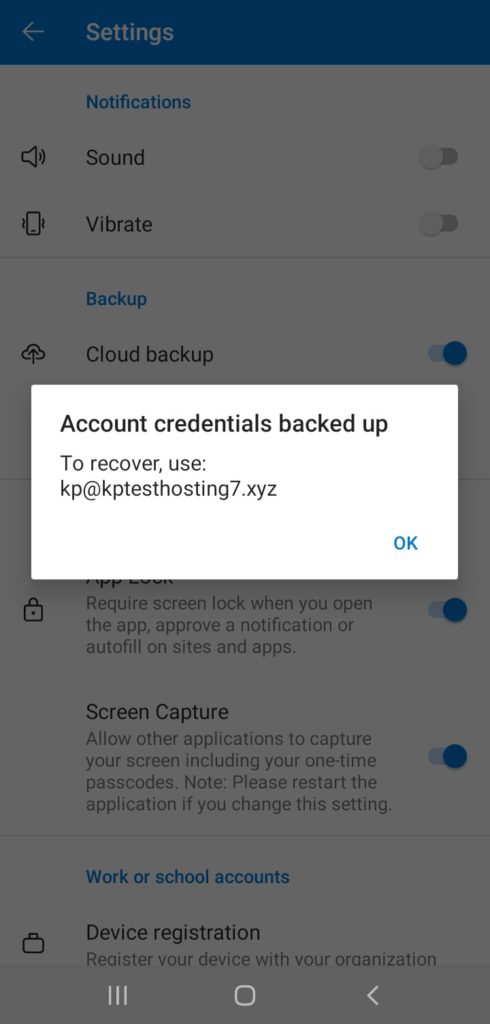
따라서 Android 장치를 사용하는 경우 데이터가 항상 Microsoft 서버에 안전하게 저장된 상태로 유지되며 원할 때 언제든지 복원할 수 있습니다! iPhone 사용자를 위한 iCloud 백업도 지원합니다.
자동 채우기 기능
인증 앱의 경우 고급 기능입니다. Microsoft Authenticator는 암호와 2FA 코드를 자동으로 입력합니다.
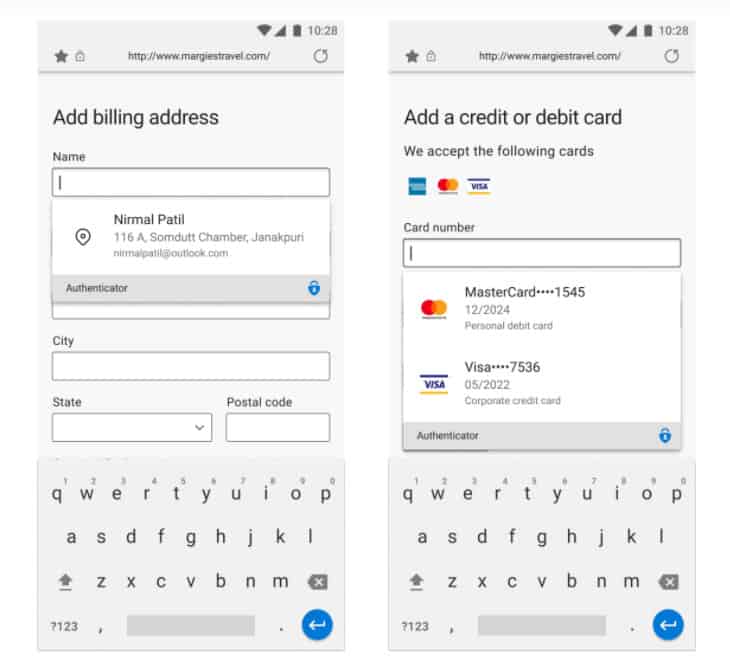
2022년 10월의 최근 업데이트에 따라 이제 주소 및 지불 세부 정보 자동 완성도 지원합니다. Microsoft Authenticator를 기본 자동 완성 공급자로 설정하기만 하면 됩니다.
결제 세부 정보를 자동으로 채우는 동안 사용자의 생체 인식을 확인하여 기기의 실제 소유자인지 확인합니다. 이렇게 하면 민감한 세부 정보를 자동으로 채우는 또 다른 보안 계층이 추가됩니다.
다중 장치 동기화
동기화 기능은 모든 암호와 OTP를 Microsoft 계정에 동기화하므로 다른 장치에서 액세스할 수 있습니다.
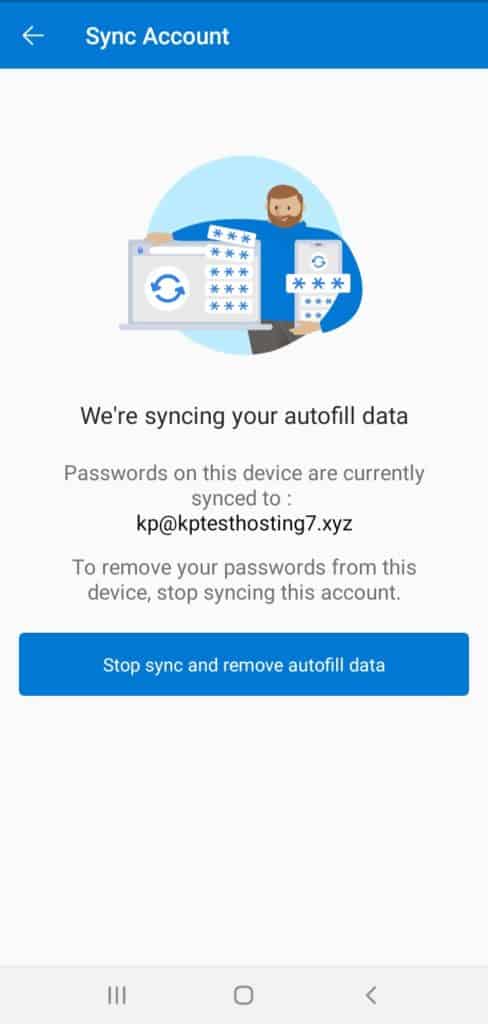
한 번의 클릭으로 동기화를 중지하고 자동 완성 데이터를 제거할 수도 있습니다!

장치 등록
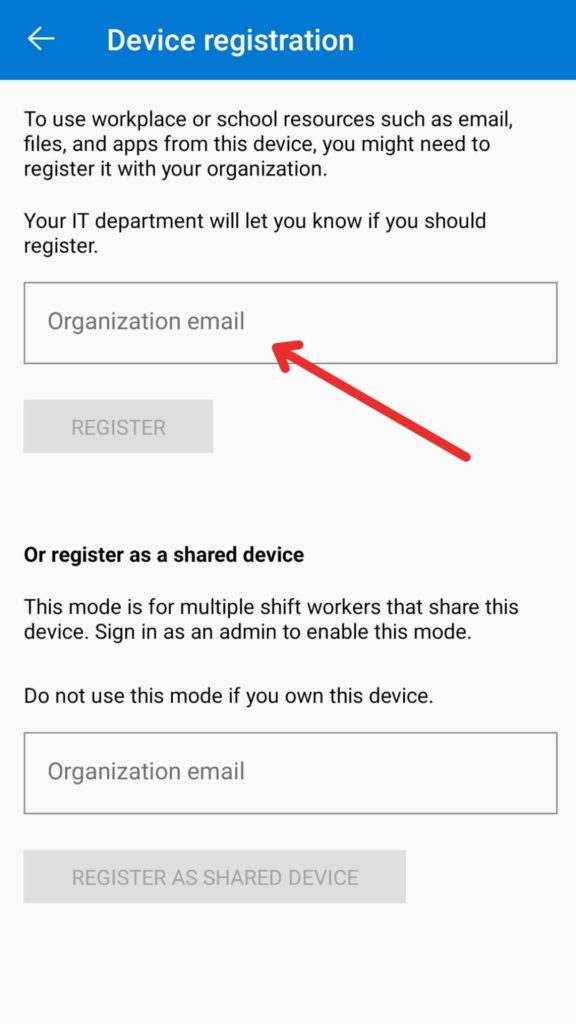
직장의 파일과 앱을 사용하려는 경우 Microsoft Authenticator는 장치를 등록하는 옵션도 제공합니다. 이렇게 하면 장치에서 학교 또는 조직 리소스에 쉽게 액세스할 수 있습니다.
단점
사용 가능한 직접 내보내기 옵션 없음
클라우드 백업 옵션이 제공됩니다. 그러나 데이터 백업을 다운로드할 수 있는 옵션은 없습니다. 나는 그들이 그 옵션도 제공했어야 한다고 생각합니다.
일부 기능에는 인터넷 액세스가 필요합니다.
백업, Microsoft 계정 활동 검토, 로그인 요청 수락 또는 거부 등과 같은 일부 기능을 사용하려면 인터넷에 액세스해야 하므로 편의 요소가 필요하지 않습니다.
제한된 지원
Microsoft Authenticator는 Microsoft 서비스를 많이 사용하는 사람들에게 가장 적합합니다.
많은 사용자가 일반적인 응용 프로그램을 많이 지원하지 않지만 Microsoft 서비스에서는 잘 작동한다고 보고했습니다.
결론
Microsoft Authenticator는 2FA 구현을 위한 기능이 풍부한 솔루션입니다. 백업, 보안, 친숙한 인터페이스, 다중 장치 동기화 등을 포함한 모든 중요한 기능을 제공합니다!
많은 서비스를 지원하지만 Microsoft 서비스를 많이 사용하는 경우 사용할 수 있습니다. 그것은 그들과 완벽하게 작동합니다.
4. 무료OTP
FreeOTP는 RedHat에서 개발한 오픈 소스이자 완전 무료 2FA 소프트웨어입니다. Android 및 iOS 기기에서 사용할 수 있습니다. 그 특징을 자세히 살펴보자.
특징
무료 및 오픈 소스
FreeOTP는 이름에서 알 수 있듯이 오픈 소스이기도 한 자유 소프트웨어입니다. 즉, 소스 코드는 누구나 액세스할 수 있습니다.
이는 보안 전문가와 연구원이 코드의 버그와 문제를 식별하고 신속하게 해결할 수 있도록 도와줍니다! 이와 함께 오프라인에서도 작동합니다.
괜찮은 UI
FreeOTP의 인터페이스는 괜찮은데 조금 오래된 것 같습니다. 인기있는 웹 사이트 및 서비스에 대한 아이콘이 표시됩니다.
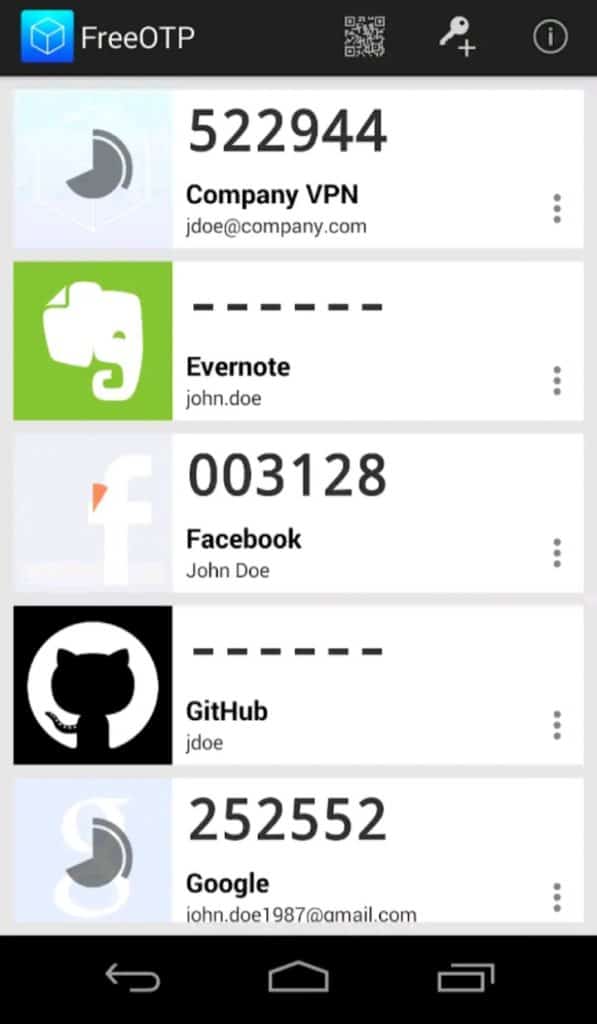
내가 좋아하는 것은 코드를 클릭하여 복사할 수 있다는 것입니다. 그리고 코드는 화면에 직접 표시되지 않습니다.
하이픈 뒤에 숨겨져 있습니다. 따라서 클릭해야 볼 수 있으므로 보안에 좋습니다.
TOTP 및 HOTP 지원
FreeOTP는 소프트웨어 및 하드웨어 기반 인증을 모두 지원합니다. 따라서 Yubikey 또는 기타 하드웨어 키를 2FA로 쉽게 추가할 수 있습니다.
코드 길이 및 시간 변경
이것은 FreeOTP에서 찾을 것으로 기대하지 않은 드문 기능입니다. 서비스에 대한 보안 키를 수동으로 입력하는 경우 OTP 코드 길이(6자리 또는 8자리)와 활성 상태를 유지하는 시간 간격을 선택할 수 있습니다.
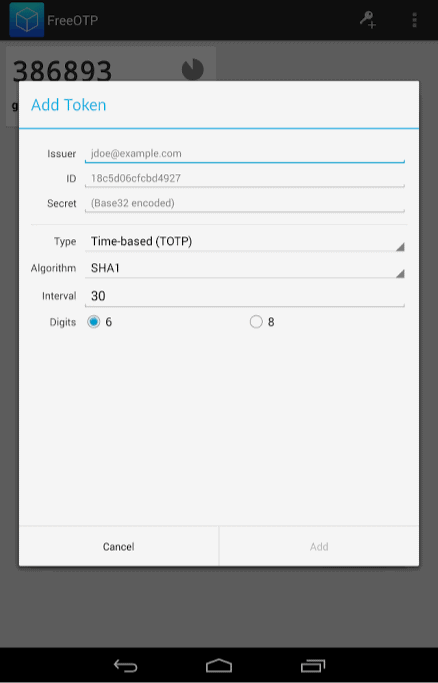
코드를 보호할 해싱 알고리즘을 선택할 수도 있습니다. 그리고 하드웨어 기반 2FA의 경우 카운터도 입력할 수 있습니다.
단점
앱 보안 없음
안타깝게도 FreeOTP는 코드를 보호하기 위해 PIN, 암호 또는 생체 인식 잠금 해제와 같은 보안 기능을 제공하지 않습니다. 누구나 OTP 코드에 액세스하여 기밀 계정에 액세스할 수 있기 때문에 이는 위험할 수 있습니다!
비정기 업데이트
FreeOTP 안드로이드 앱은 구식이며 2016년 이후 업데이트를 받지 못했습니다!
백업 및 동기화 없음
FreeOTP는 매우 기본적인 기능을 갖춘 기본 인증 앱입니다. 첫째, 가져오기 또는 내보내기 기능을 제공하지 않습니다. 둘째, 백업 또는 복원 기능도 찾을 수 없습니다.
마지막으로, 여러 장치에서 데이터를 동기화할 수 없으므로 FreeOTP를 사용하기에 덜 실용적인 옵션이 됩니다!
결론
FreeOTP의 가장 좋은 점은 오픈 소스라는 것입니다. 소프트웨어 및 하드웨어 기반 2FA를 모두 지원하고 코드 길이를 사용자 지정할 수 있다는 점 외에는 매우 기본적인 앱입니다.
앱 보안 기능, 백업 및 동기화 기능, 좋은 인터페이스, 빈번한 업데이트가 부족합니다.
지난 5년 동안 업데이트되지 않은 앱을 사용하는 것이 안전하지 않다고 생각합니다. 어떻게 생각해? 아래 의견 섹션에서 알려주십시오 .
5. 그리고OTP
andOTP는 Jakob Nixdorf가 2020년 10월에 개발한 매우 새로운 인증 소프트웨어입니다. 무료 오픈 소스 소프트웨어이므로 현재 시장에서 인기를 얻고 있습니다!
그것이 우리를 위해 무엇을 가지고 있는지 확인합시다!
업데이트: 2022년 4월부터 andOTP Authenticator는 검토 프로세스에서 발생한 오류로 인해 Playstore에서 제거되었습니다. 이 2FA 앱을 계속 사용하려면 Github에서 andOTP APK를 찾을 수 있습니다.
특징
괜찮은 사용자 인터페이스
andOTP 앱의 인터페이스가 마음에 들었습니다. 새 사용자가 사용하기 쉽고 깔끔합니다.
다양한 웹사이트의 아이콘을 지원하며 원하는 대로 아이콘을 사용자 정의할 수도 있습니다!
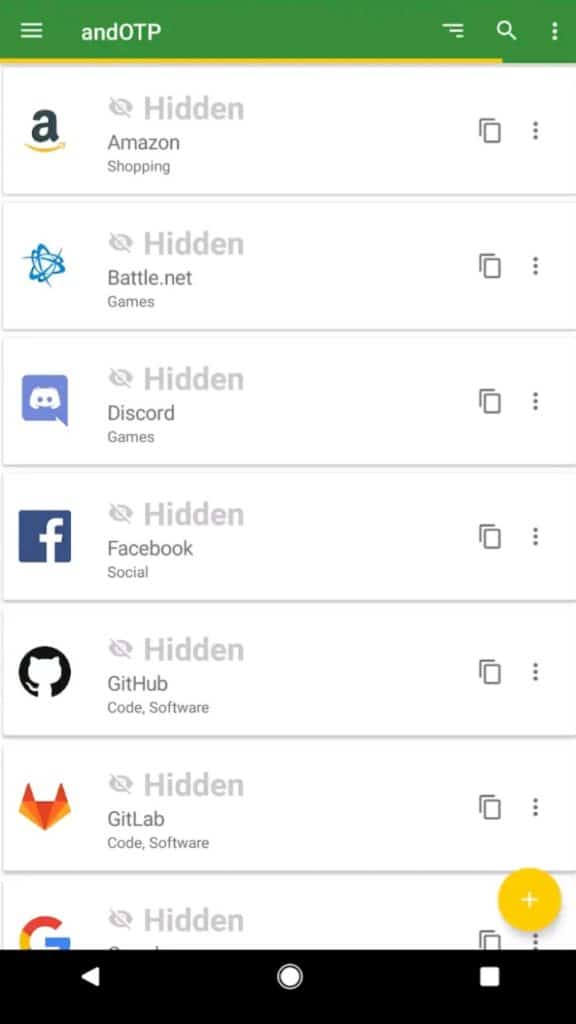
코드 옆에 있는 복사 버튼을 통해 OTP를 복사할 수 있습니다. 또한 야간에 더 잘 사용하기 위해 매우 편리한 다크 모드를 제공합니다!
또한 글꼴 크기, 축소판 크기 조정, 탭 기능 사용자 정의 등을 위한 많은 옵션을 볼 수 있습니다.
무료 및 오픈 소스
이 2FA 소프트웨어는 완전 무료이며 오픈 소스입니다. 일반인도 사용할 수 있는 코드라 조금 더 믿음이 갑니다!
관심이 있는 경우 GitHub에서 andOTP의 소스 코드를 확인할 수 있습니다 .
작동하기 위해 인터넷 연결이 필요하지 않습니다.
여러 백업 및 복원 옵션
andOTP는 다양한 백업 옵션을 제공합니다. 계정을 일반 텍스트 또는 암호화된 형식으로 백업 및 복원할 수 있으며 이는 보안 포인트의 이점입니다!
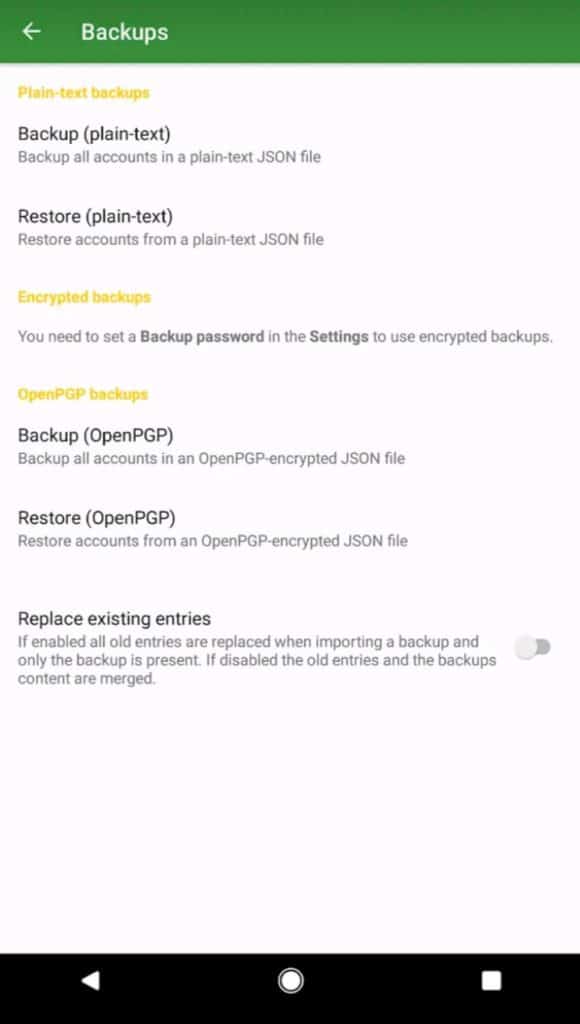
OpenPGP 공급자를 설치해야 하는 OpenPGP 백업을 활성화할 수도 있습니다.
암호화된 백업을 암호로 보호하여 보안의 또 다른 계층을 추가할 수 있습니다!
매우 흥미롭고 편리한 또 다른 기능은 기존 항목을 대체하거나 백업을 복원한 후 새 항목과 병합하도록 선택할 수 있다는 것입니다.
TOTP 및 HOTP 방식 지원
이 앱은 소프트웨어 및 하드웨어 기반 2FA를 모두 지원하므로 OTP 코드를 통해 로그인하고 Yubikey와 같은 하드웨어 장치를 사용하여 로그인을 인증할 수 있습니다.
탭하여 기능 표시
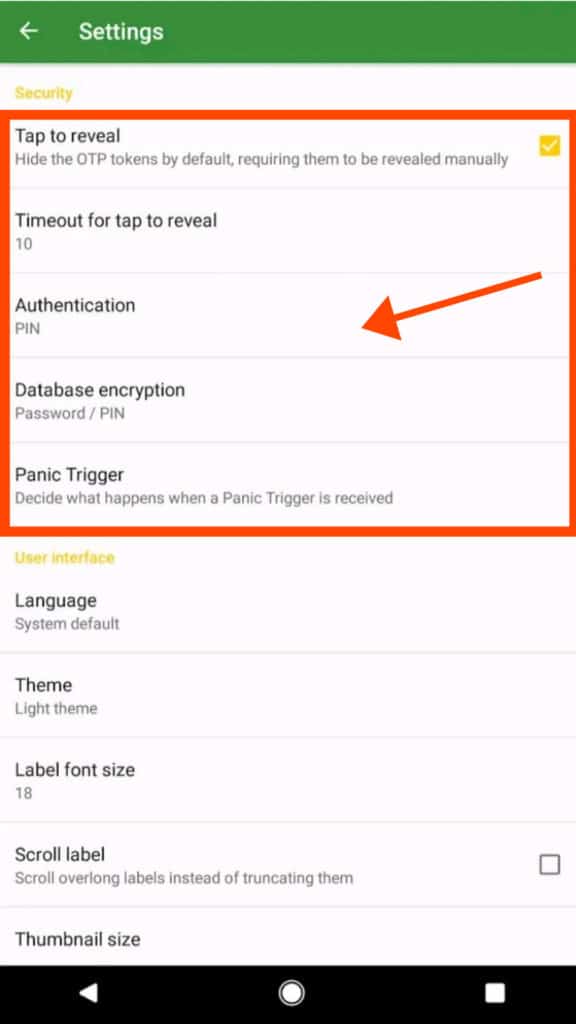
이 기능을 사용하면 OTP가 자동으로 숨겨지는 시간(5초에서 60초 사이)을 설정할 수 있습니다. 좋은 보안 기능인 것 같아요!
데이터베이스 암호화
andOTP를 사용하기 전에 다음 방법 중 하나를 선택하여 데이터베이스를 암호화해야 합니다.
- 비밀번호 잠금
- 핀 잠금
- 안드로이드 키스토어
어떤 방법을 선택하든 앱에 액세스해야 할 때마다 필요합니다. 보안에 좋은 이 암호화를 비활성화하는 옵션이 없습니다!
앱을 다시 잠그고 싶을 때 사용자 정의할 수 있는 몇 가지 편리한 기능을 찾을 수 있습니다!
패닉 트리거
Panic Trigger는 독특하고 안전한 기능입니다. 저장된 계정을 모두 지우거나 긴급 상황 시 앱 설정을 재설정할 수 있습니다!
단점
안드로이드 OS만 지원
andOTP의 가장 큰 단점은 Android 기기만 지원한다는 것입니다.
그러나 이 제한된 지원으로 루팅된 기기를 포함한 모든 Android 버전에 대한 지원을 제공합니다.
가져오기 및 동기화 기능 없음
andOTP는 다른 2FA 앱이나 파일 형식에서 항목을 가져올 수 없습니다. 동기화 기능이 없는 것도 단점입니다!
결론
오픈 소스 솔루션인 OTP는 필수 데이터베이스 암호화, 다양한 백업 옵션 및 비상 사태를 위한 Panic Trigger와 같은 프리미엄 기능을 탑재하고 있습니다!
유일한 단점은 Android 기기에서만 사용할 수 있다는 것입니다. iOS 기기에 대한 지원도 확대해야 한다고 생각합니다.
6. 듀오 모바일
Duo Mobile은 사용자를 위한 보안 MFA 옵션을 만드는 데 주력하는 회사인 Duo Security에서 개발한 인증 응용 프로그램입니다.
2018년 Cisco는 Duo Security를 인수했습니다. 그래서 이제 듀오모바일은 시스코 제품이라고 할 수 있다.
이 응용 프로그램은 주로 다중 사용자 인증을 위해 기업용으로 설계되었지만 개인 인증을 위해 기업의 무료 요금제를 쉽게 사용할 수 있습니다!
그럼 이제 기능을 하나씩 살펴보도록 하겠습니다!
특징
보안 점검
보안 점검 기능은 취한 보안 조치 측면에서 귀하를 분석하고 평가합니다.
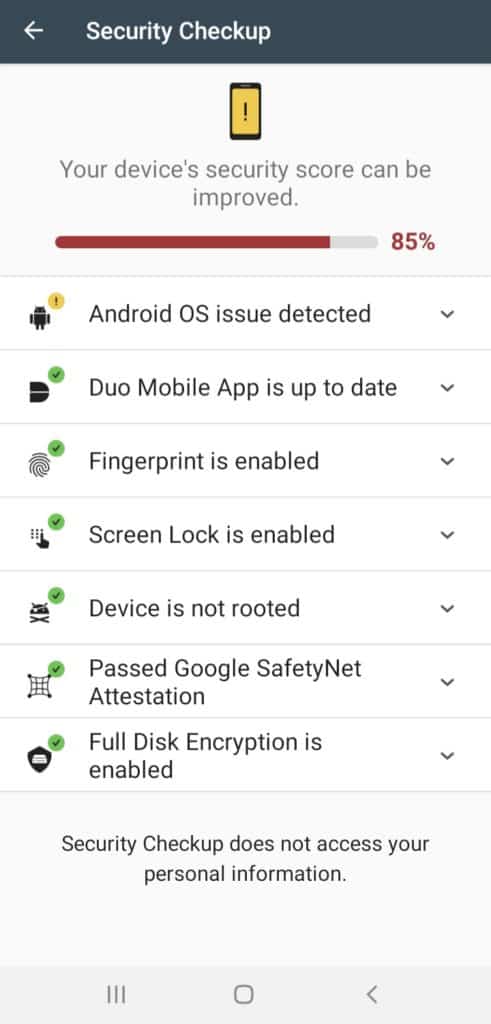
화면 잠금 및 생체 인식을 활성화했는지, 장치에서 최신 OS 및 최신 버전의 Duo 모바일 앱을 실행하는지 등을 확인합니다.
이 기능은 보안을 정기적으로 업데이트하라는 알림으로 매우 유용하다고 생각합니다.
타사 서비스 지원
다른 서비스 외에도 Duo Mobile은 Facebook, Instagram, Dropbox, 1Password, Amazon 등을 포함한 45개의 타사 서비스도 지원합니다.
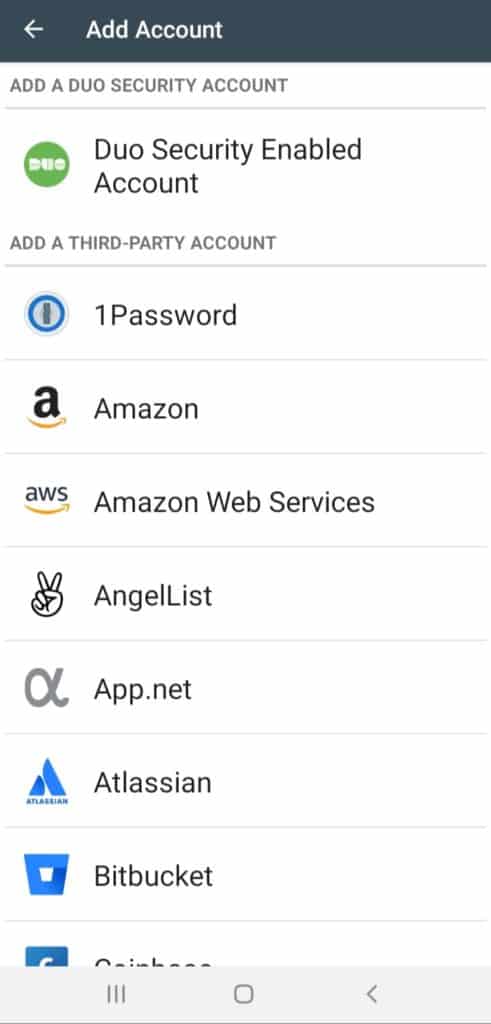
내가 Duo Mobile에서 마음에 들었던 점은 대부분의 웹사이트와 소셜 미디어 플랫폼을 지원하고 앱이 자주 업데이트된다는 것입니다.
암호화된 백업
Duo Mobile을 사용하여 모든 계정을 암호화된 형식으로 백업할 수 있습니다.
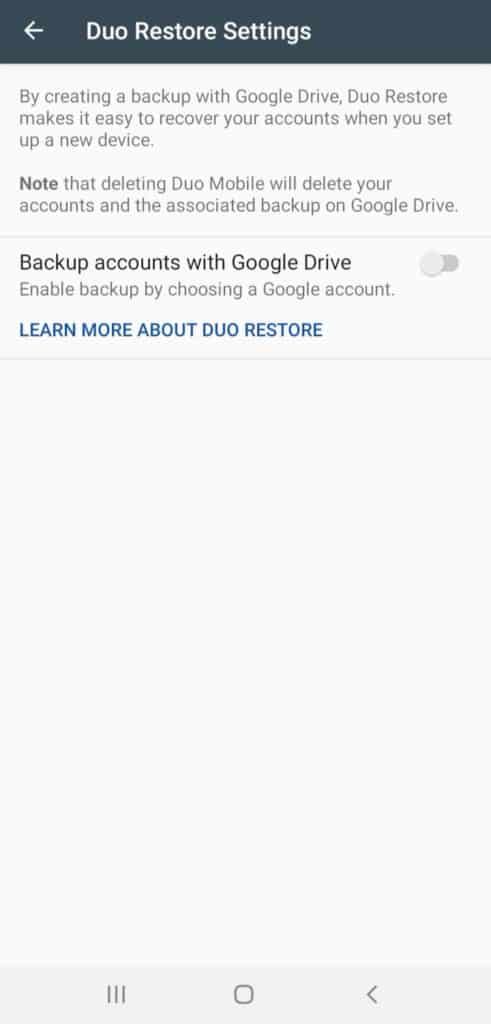
Android 사용자의 경우 Google 드라이브에 백업을 저장할 수 있으며 iOS 장치의 경우 iCloud에 연결할 수 있습니다.
푸시 알림
이것이 듀오모바일의 가장 큰 특징입니다! 다른 기기에서 Duo 계정에 로그인할 때마다 앱에서 승인 요청을 받습니다.
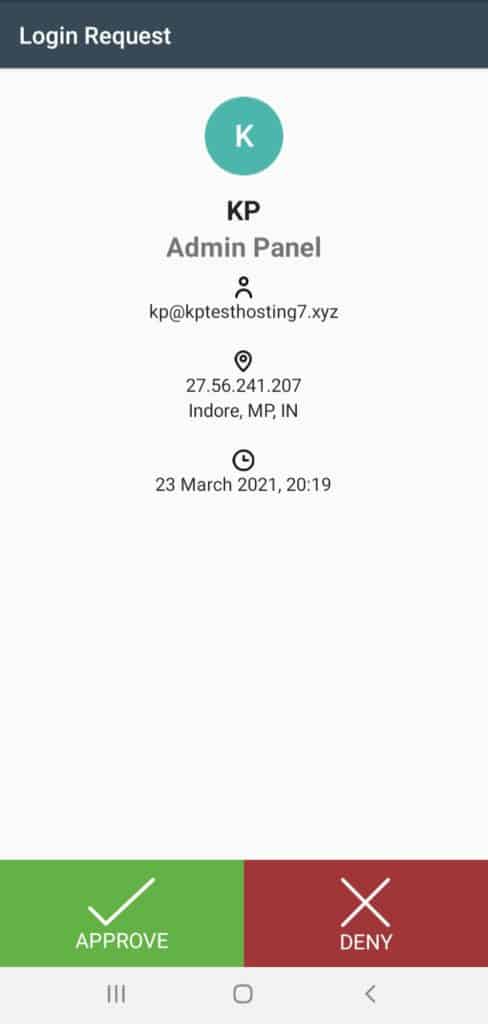
하지만 그게 다가 아닙니다! 또한 날짜, 시간, IP 주소 및 로그인 시도가 이루어진 위치를 보여줍니다.
이는 승인되지 않은 사용자가 귀하의 계정에 액세스하는 것을 방지하는 데 매우 유용합니다.
단점
오프라인 액세스 불가
Duo Mobile은 온라인 서비스입니다. 작동하려면 항상 활성 인터넷 연결이 필요하며, 이는 대부분의 사람들에게 불편함을 줍니다.
평균 UI
사용자 인터페이스는 그다지 인상적이지 않습니다. 타사 서비스 이외의 외부에서 추가된 계정에는 아이콘을 할당하지 않습니다.
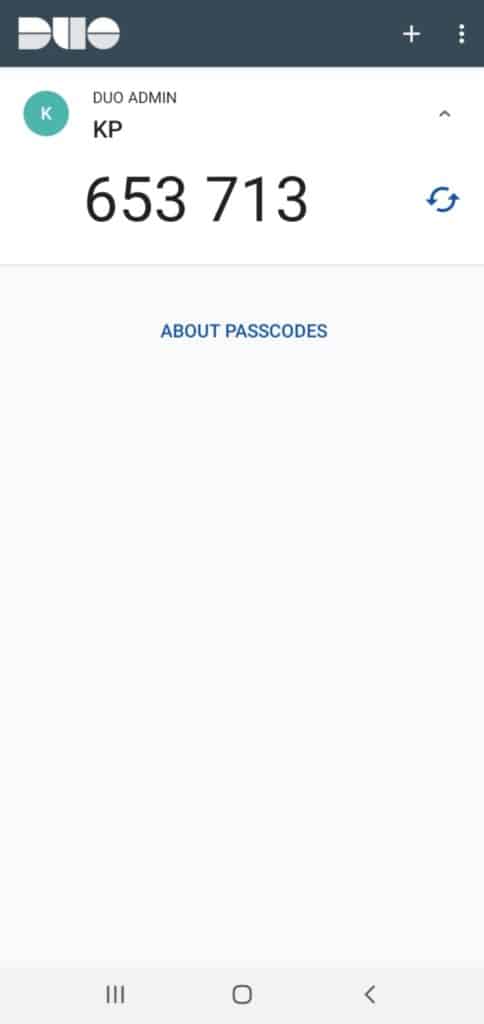
또한 2FA 코드 옆에 웹 사이트 이름도 언급하지 않습니다. 여러 계정에 대해 동일할 수 있는 사용자 이름만 표시합니다. 이것은 로그인하는 동안 많은 혼란을 야기합니다!
인터페이스에서 마음에 들었던 점은 OTP가 드롭다운 메뉴 아래에 숨겨져 있고 코드를 누르고 있기만 하면 OTP를 복사할 수 있다는 것입니다.
결론
Duo Mobile은 여러 사용자를 인증해야 하는 기업에 적합합니다. 보안 점검 및 푸시 알림 기능이 상당히 인상적이었습니다. 그러나 활성 인터넷 연결에서만 작동합니다.
7. 아이기스
Aegis는 2단계 인증을 위한 무료 오픈 소스 소프트웨어입니다.
그것은 두 명의 소프트웨어 개발자를 포함하는 Beem Development에 의해 설계되었습니다. 그들의 목표는 다른 2FA 앱에는 없는 몇 가지 고급 기능을 갖춘 안전한 2FA 앱을 만드는 것이었습니다!
Aegis가 제공하는 것을 확인해 봅시다.
특징
무료 및 오픈 소스
Aegis는 완전히 무료이며 오픈 소스 소프트웨어이므로 더 안전합니다. 당신은 할 수 있습니다 GitHub에서 Aegis의 소스 코드를 확인하십시오 .
모든 기능은 인터넷 연결 없이도 완벽하게 작동합니다!
우수한 보안 기능
Aegis가 제공하는 보안 기능이 마음에 들었습니다. PIN, 비밀번호 또는 지문 잠금으로 앱을 보호할 수 있습니다.
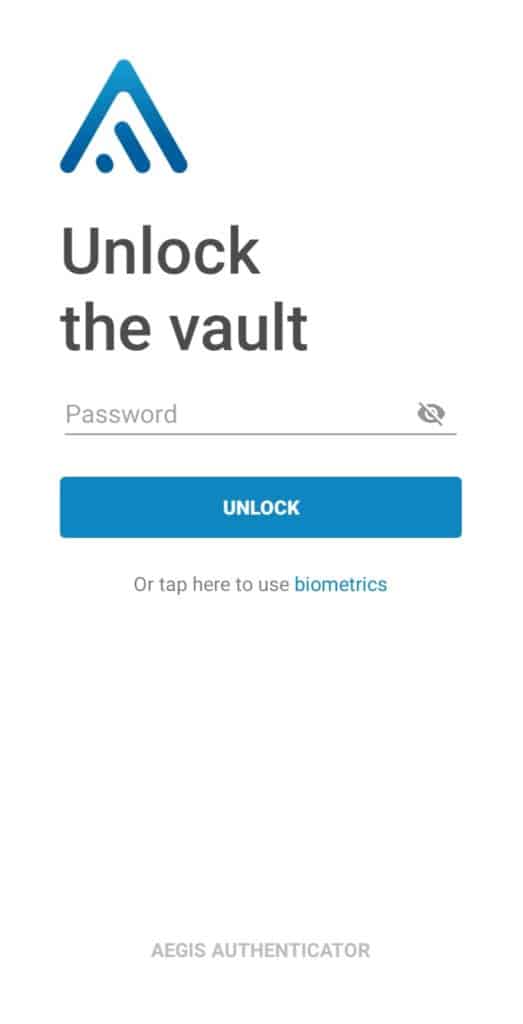
탭할 때까지 코드를 숨기는 Tap to Reveal 기능이 있습니다.
OTP가 다시 숨겨지는 시간 간격(5초에서 60초 사이)을 선택할 수 있습니다.
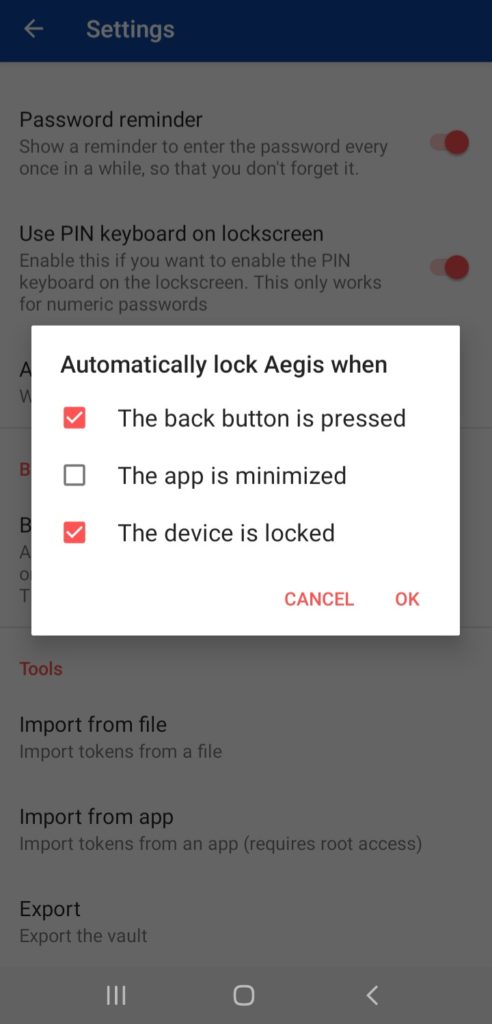
또한 다양한 조건에 대해 자동 잠금을 활성화할 수도 있습니다.
HOTP 및 TOTP 방식 지원
Aegis는 소프트웨어 및 하드웨어 기반 2FA를 모두 지원하므로 인증을 위해 Yubikey와 같은 하드웨어 키를 사용할 수도 있습니다.
많은 가져오기 옵션
Authy, Google Authenticator, Microsoft Authenticator, FreeOTP 및 일반 텍스트 파일을 포함한 인기 앱에서 직접 가져오기를 지원합니다.
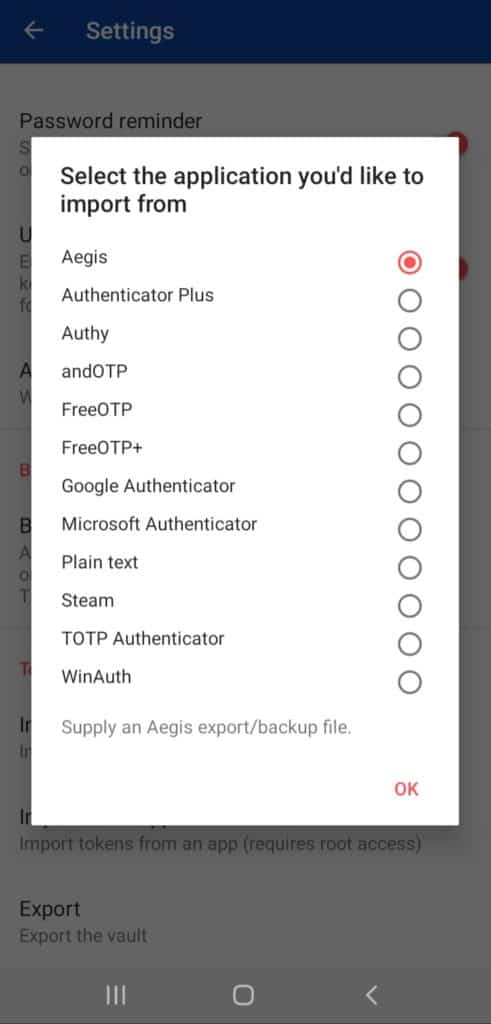
이것은 사용자에게 유익하고 시간을 절약합니다!
좋은 인터페이스
인터페이스는 간단하고 깨끗하며 적절합니다. 또한 아이콘 팩을 가져오고 Light, Dark 및 Amoled의 세 가지 테마 중에서 선택할 수 있습니다. 사용자는 자신의 취향에 따라 하나를 선택할 수 있습니다.
그러나 인기있는 웹 사이트의 경우에도 항목 옆에 아이콘이 표시되지 않습니다.
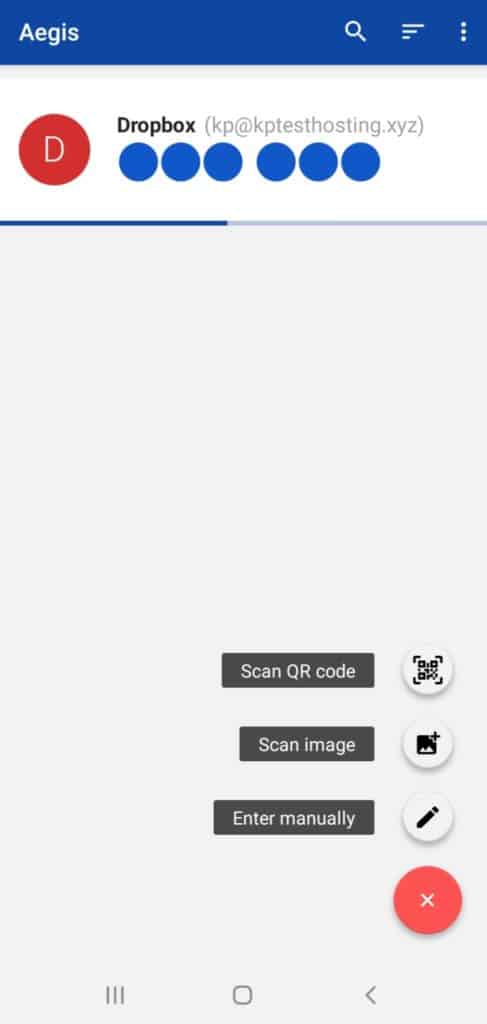
코드를 복사하려면 위에 복사 버튼이 나타날 때까지 코드를 누르고 있어야 합니다. 30초 동안만 사용할 수 있는 코드를 입력하는 데 시간이 꽤 걸린다고 생각하지 않습니까?
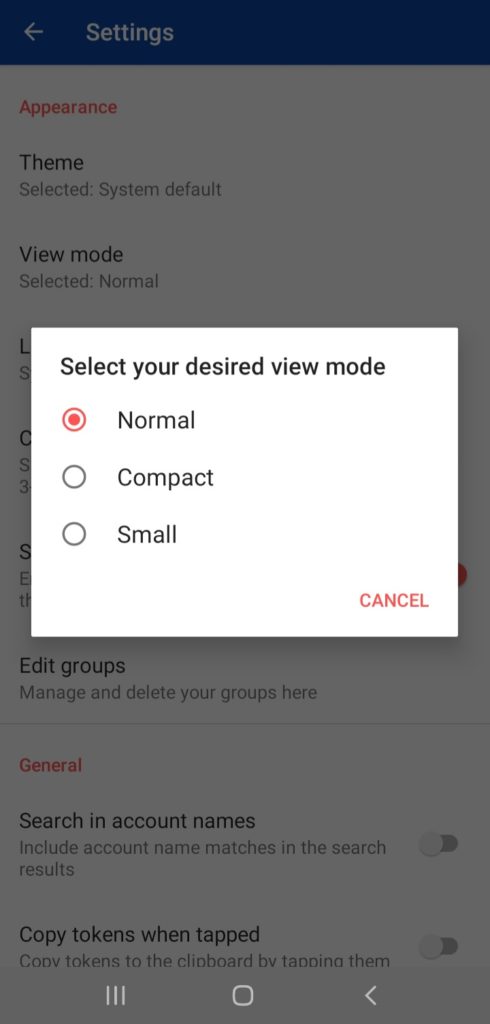
Aegis는 볼트의 레이아웃 스타일을 변경하기 위한 세 가지 보기 모드를 제공합니다. 잠금 버튼을 클릭하면 클릭 한 번으로 계정이 잠깁니다.
또한 로그인하는 동안 비밀번호를 쉽게 입력할 수 있도록 PIN 키보드를 활성화할 수도 있습니다.
자동 백업 및 내보내기
자동 백업은 외부 저장소에 생성할 수 있습니다.
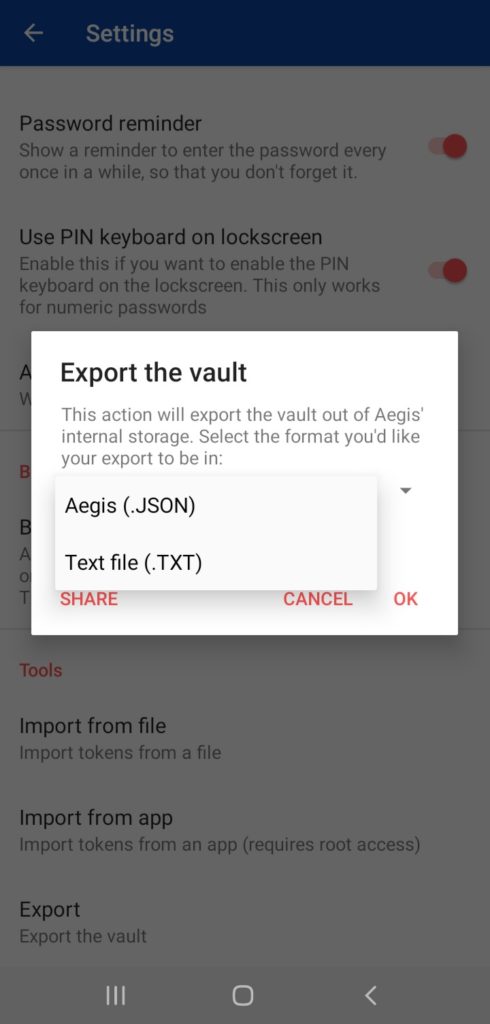
또한 항목을 JSON 또는 TXT 형식으로 새 장치로 내보낼 수도 있습니다.
코드 길이와 시간을 변경할 수 있음
인증 앱에서 거의 볼 수 없는 또 다른 놀라운 기능은 코드 길이와 활성 상태를 유지하는 시간을 변경하는 기능입니다.
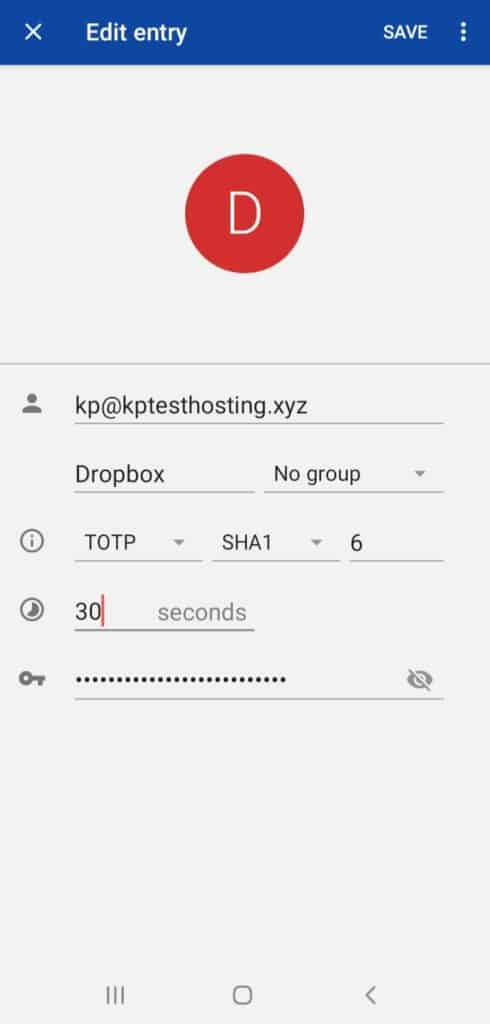
Aegis를 사용하면 OTP에 대한 시간과 길이를 입력할 수 있으며 해싱 알고리즘을 선택하여 원하는 만큼 안전하게 항목을 유지할 수도 있습니다!
패닉 트리거
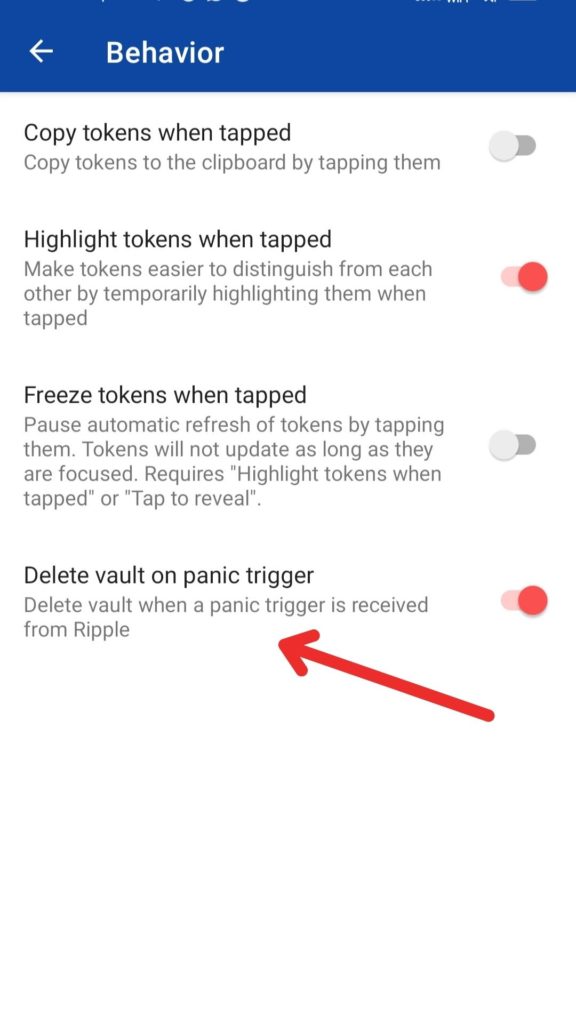
이것은 비상 상황이 발생할 경우 자동으로 Aegis 볼트를 삭제하는 흥미로운 보안 기능입니다. 편의에 따라 활성화 또는 비활성화할 수 있습니다.
단점
동기화 기능 없음
항목을 내보내 여러 장치에서 사용할 수 있지만 Aegis에서 다중 장치 동기화 기능을 찾을 수 없습니다.
결론
Aegis는 액세스 용이성을 제공하는 데 뒤쳐질 수 있지만 이를 보완하기 위해 몇 가지 고급 기능을 제공합니다!
TOTP 코드 길이 및 시간을 변경할 수 있는 기능과 함께 중요한 보안 기능 및 자동 백업 옵션을 갖춘 오픈 소스 소프트웨어 – 강력한 패키지라고 생각합니다!
8. 1비밀번호 인증기
1Password는 2006년 AgileBits에서 개발한 가장 인기 있는 암호 관리자 중 하나입니다. 또한 1Password Authenticator라고 하는 내장형 2FA 인증 기능을 제공합니다.
어떤 기능을 제공하는지 살펴보겠습니다!
특징
데스크탑 및 모바일을 위한 강력한 앱
1Password에는 모든 장치에서 강력하고 완벽하며 원활하게 작동하는 앱이 있습니다. 여기에는 다음이 포함됩니다.
- Windows, Linux 및 Mac용 데스크탑 앱
- iOS 및 Android OS용 모바일 앱.
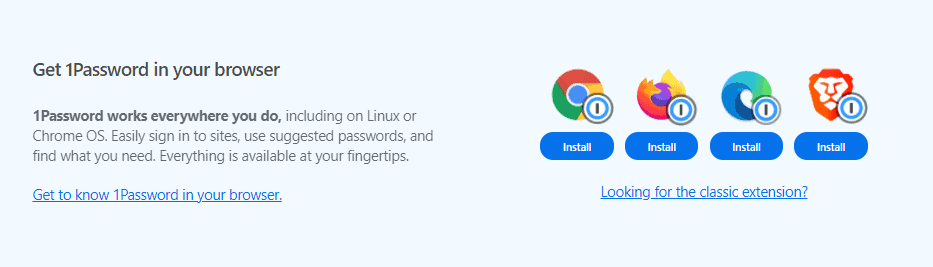
인기 있는 웹 브라우저용 브라우저 확장 기능도 있습니다.
자동 백업
2FA 기능은 1Password 앱에서 사용할 수 있으므로 암호 관리자의 모든 이점을 누릴 수 있습니다.
모든 항목은 기기에 자동으로 백업되며 Google 드라이브 또는 iCloud와 같은 클라우드 서비스를 연결하도록 선택하는 경우에도 백업할 수 있습니다.
훌륭한 인터페이스
1Password의 인터페이스는 훌륭합니다! 깨끗하고 현대적인 디자인이 있습니다.
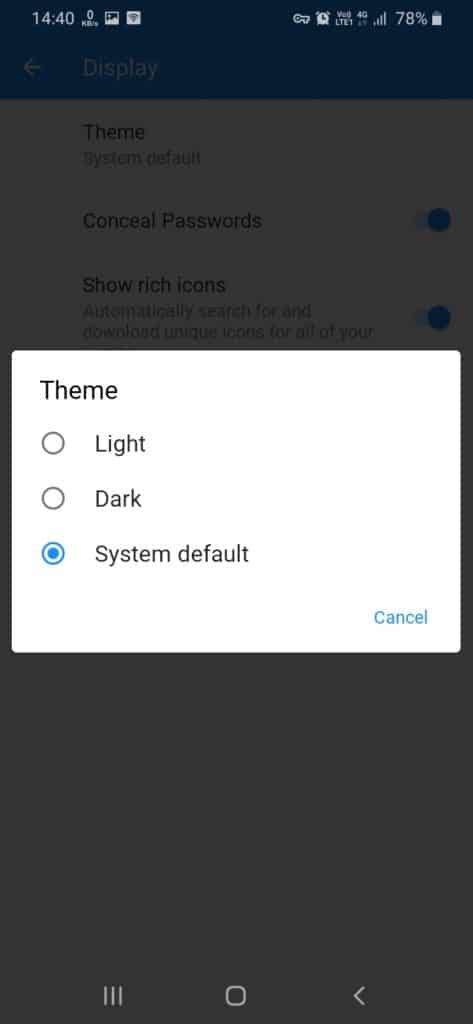
또한 꽤 편리한 다크 모드를 볼 수 있습니다.
HOTP 및 TOTP 기반 2FA 모두 지원
소프트웨어 2FA와 함께 1Password는 Yubikey와 같은 하드웨어 기반 인증도 지원하므로 훌륭합니다.
자동 채우기 항목
다른 2FA 앱과 달리 1Password 앱에 나열된 항목을 찾을 수 없습니다.
그러나 웹 사이트에 대한 자격 증명을 저장하고 2FA도 활성화하면 암호 항목 내의 코드에 액세스할 수 있습니다. 또는 더 쉽게 사용할 수 있도록 자동 채우기 기능도 제공합니다!
비밀번호 관리자
1Password는 비밀번호 관리 애플리케이션이기 때문에 모든 웹사이트 자격 증명을 TOTP 코드와 함께 저장할 수 있으며, 언제 어디서나 모든 장치에서 쉽게 액세스할 수 있습니다.
우수한 보안 기능
1Password를 사용하면 계정에 등록할 때 강력한 마스터 암호를 만들 수 있습니다.
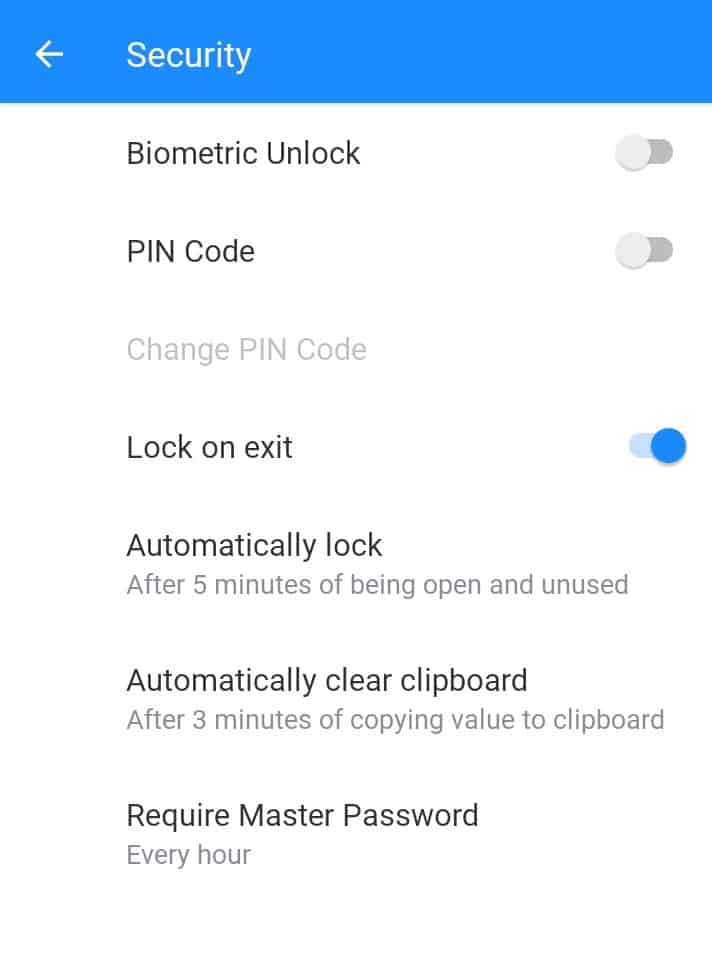
모바일 장치에서 생체 인식 잠금 기능을 활성화할 수도 있습니다.
다중 장치 동기화
노트북, 데스크톱, 태블릿 또는 휴대폰 등 여러 장치에서 모든 항목을 동기화된 상태로 유지할 수 있습니다!
단점
유료 서비스
1Password는 유료 소프트웨어이기 때문에 1Password Authenticator는 유료 서비스로도 제공됩니다. 그러나 서비스를 14일 동안 무료로 사용할 수 있습니다.
오프라인 액세스 불가
1Password는 클라우드 기반 소프트웨어이므로 2FA 기능을 사용하려면 인터넷에 연결된 상태를 유지해야 합니다.
결론
1Password를 사용하면 최고의 암호 관리자 중 하나와 함께 보안, 백업 및 동기화를 위한 강력한 기능에 액세스할 수 있습니다!
그러나 이 서비스는 무료가 아닙니다. 따라서 이 도구를 구입하기 전에 모든 기능을 이해하려면 자세한 1Password Review 기사 를 확인하십시오.
9. 조호 OneAuth
Zoho OneAuth는 소프트웨어 제품, 비즈니스 도구 및 클라우드 컴퓨팅 서비스를 개발하는 인도 회사인 Zoho의 다단계 인증 앱입니다. 유망한 제품인 것 같으니 빠르게 자세히 살펴보도록 할게요!
특징
우수한 사용자 인터페이스
Zoho OneAuth의 인터페이스가 마음에 들었습니다. 그것은 매우 매력적인 디자인을 가지고 있으며 현대적이고 우아하게 보입니다! 더 나은 경험을 위해 어두운 모드도 제공합니다.
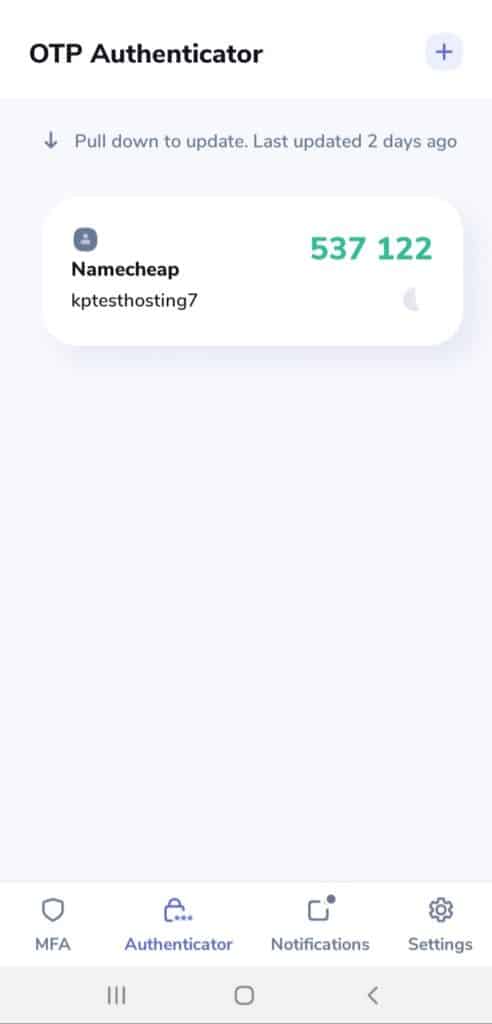
코드를 복사하려면 해당 코드를 탭하기만 하면 됩니다. 이것은 빠르고 바람직합니다.
다만 마음에 들지 않는 점은 OTP가 앱 화면에 표시되고 숨길 수 있는 옵션이 없다는 것입니다.
인상적인 보안 기능
'계정 활동 보기' 탭에서 Zoho 계정의 최근 활동을 추적할 수 있습니다.
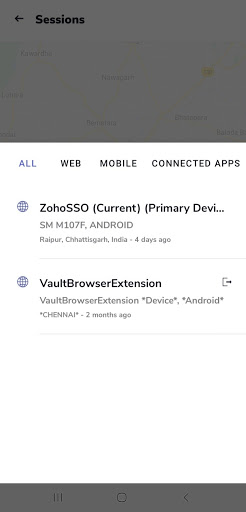
'활성 세션'에서 계정에 로그인한 장치를 확인할 수 있습니다.
여러 인증 옵션
Zoho OneAuth는 여러 인증 옵션을 제공하므로 다음 중에서 선택할 수 있습니다.
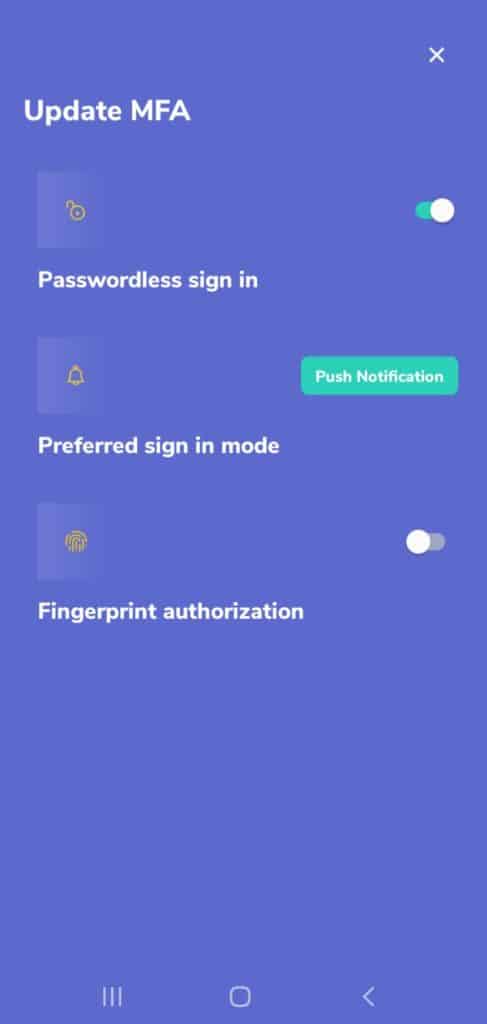
- 지문 또는 얼굴 ID
- 푸시 알림
- QR 코드
- 시간 기반 OTP
푸시 알림
푸시 알림 기능이 활성화되면 다른 장치를 통해 계정에 로그인하는 동안 추가 보안 계층을 제공합니다.
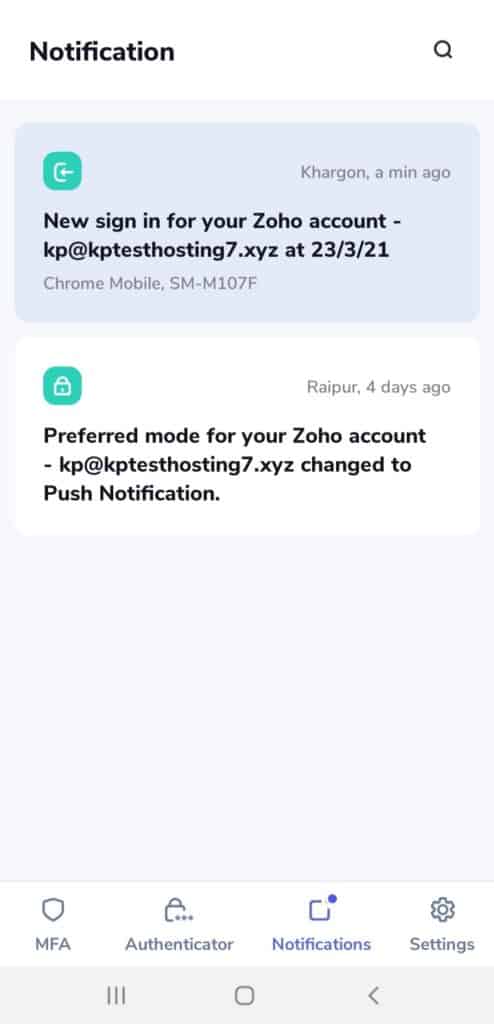
계정에 로그인을 시도할 때마다 앱 내에서 수락 또는 거부할 수 있는 푸시 알림을 받습니다.
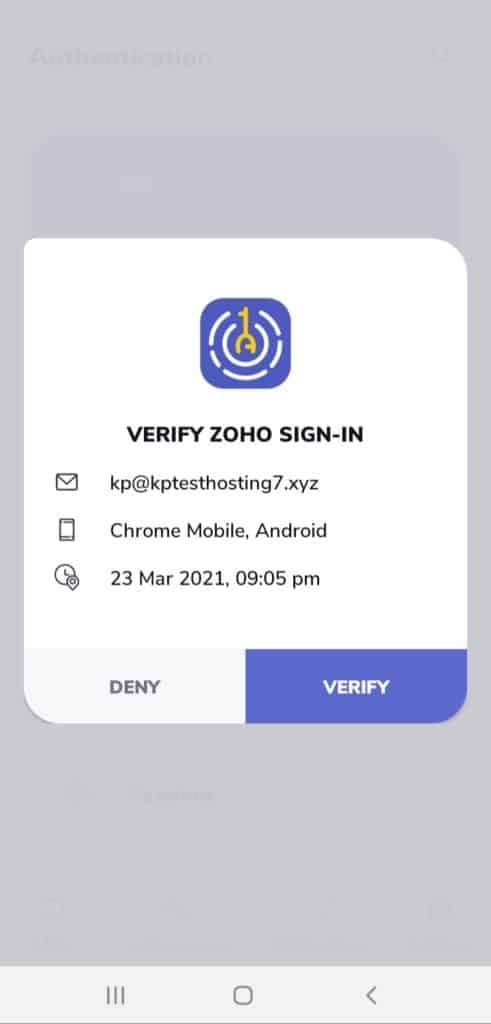
이 알림은 장치 유형, 날짜 및 로그인 시도 시간을 표시합니다.
동기화 기능
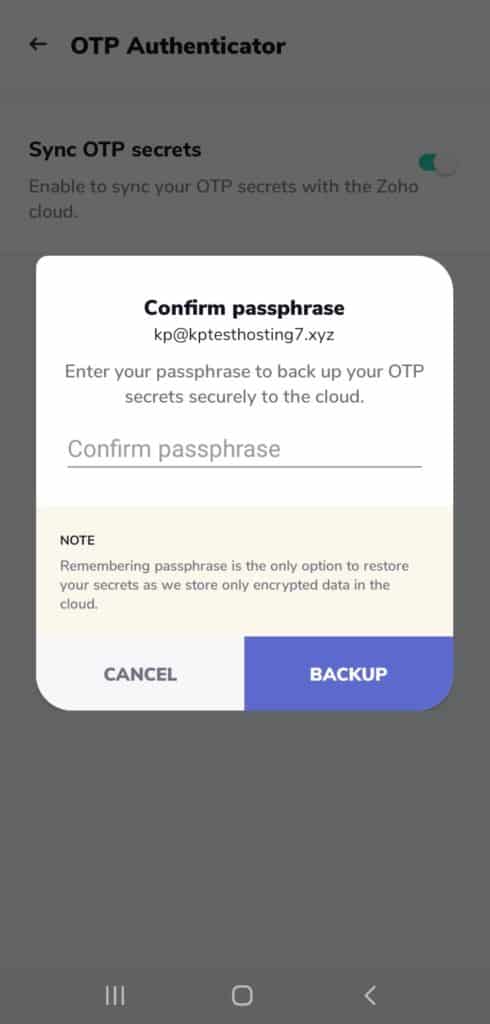
동기화 기능을 활성화하려면 Zoho 계정으로 로그인하고 보안 암호를 설정해야 합니다.
좋은 복구 옵션
모바일을 분실하거나 새 모바일로 전환하는 경우 Zoho OneAuth 앱은 계정 복구를 위한 여러 옵션을 제공합니다.
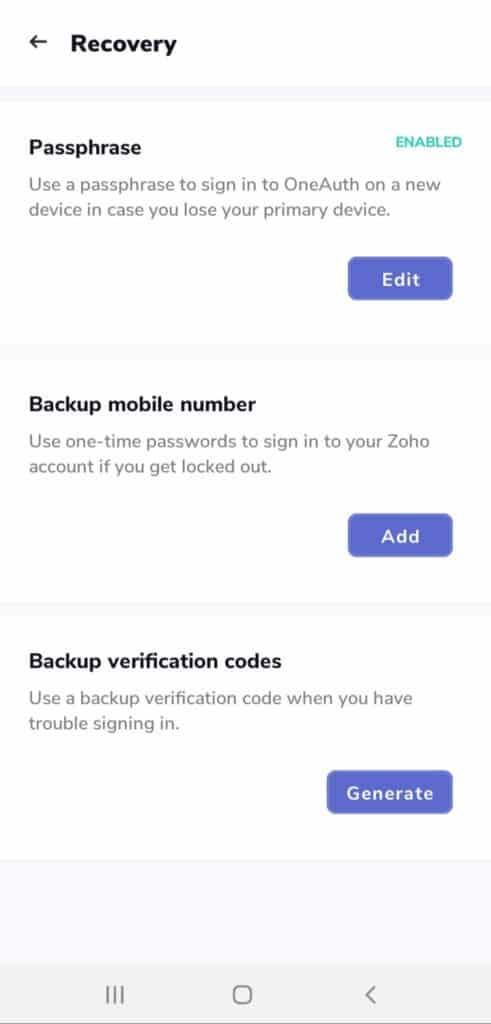
당신은 할 수 있습니다
- 암호를 설정하고 새 장치에서 앱에 로그인
- 로그인 시 SMS OTP를 수신할 백업 휴대폰 번호를 설정하세요.
- 로그인에 문제가 있는 경우 백업 인증 코드를 사용하세요.
단점
인터넷 연결 필요
Zoho OneAuth의 모든 기능이 오프라인에서 작동하는 것은 아닙니다. Zoho 계정 추가, MFA 기능 추가, 백업 생성 등을 하려면 인터넷 연결이 필요합니다.
결론
따라서 Zoho OneAuth는 다양한 방법으로 온라인 활동을 추적, 관리 및 인증할 수 있는 다양한 기능으로 가득 찬 보안 우선 소프트웨어입니다.
기본 기능은 오프라인에서 작동하지만 Zoho OneAuth에서 제공하는 모든 고급 기능을 사용하려면 인터넷 연결이 필요합니다.
결론
따라서 이 기사에서 다룬 내용을 간단히 요약하면 다음과 같습니다.
- 2FA란?
- 그것이 당신에게 왜 중요합니까?
- 2FA의 인기 유형
- 2FA 앱은 어떻게 사용하나요?
- 완벽한 2FA 앱을 선택하기 위한 요소
- 2022년에 사용할 수 있는 9가지 최고의 2FA 앱
이 기사가 온라인 보안의 중요성과 인증 앱이 이를 달성하는 데 어떻게 도움이 되는지 이해하는 데 도움이 되었기를 바랍니다!
위에서 설명한 Authenticator 앱을 사용해 볼 계획입니까? 계정 보안을 위해 어떤 앱을 사용하셨습니까?
내 계정에 Authy를 사용하고 있습니다. 아래 의견 섹션에서 어느 것을 사용하고 있는지 알려주십시오!
이 리뷰 기사를 재미있게 읽었고 더 유사한 콘텐츠에 대한 업데이트를 받고 싶다면 내 뉴스레터를 구독하는 것을 잊지 마세요 !
이것은 Kripesh의 서명입니다! 건배하시고 조심하세요. 다음 글에서 만나요 여러분!
자주하는 질문
1.2FA 백업은 어디에 저장되나요?
글쎄, 그것은 당신이 사용하는 인증 앱에 달려 있습니다.
일부 앱은 2FA 백업을 클라우드 서버에 저장합니다.
예: Authy, Zoho OneAuth, Microsoft Authenticator.
다른 서비스를 사용하면 Google 드라이브 또는 iCloud에 백업 코드를 저장할 수 있습니다.
2. 2FA 계정을 새 스마트폰으로 어떻게 옮기나요?
대부분의 2FA 응용 프로그램은 계정의 백업을 만들어 서버에 저장하거나 Google 드라이브 또는 iCloud와 같은 클라우드 스토리지 서비스를 선택할 수 있도록 합니다.
따라서 새 휴대전화로 전환하면 모든 계정을 복원할 수 있습니다.
일부 서비스에서는 모든 항목을 안전하게 내보낸 다음 다른 앱에서 가져올 수도 있습니다.
3. 인증 앱은 어떻게 작동합니까?
웹 사이트에 대해 2FA를 활성화하면 이러한 일이 발생합니다.
웹사이트는 앱에 입력하거나 QR 코드를 통해 스캔할 수 있는 비밀 키(난수와 문자의 문자열)를 제공합니다.
계정에 로그인하는 동안 인증 앱은 시간과 비밀 키를 결합하여 고유한 6자리 코드를 생성합니다.
동일한 프로세스가 웹사이트의 서버에서도 수행됩니다.
30초의 시간 간격으로 두 코드가 모두 일치하면 웹 사이트에 로그인할 수 있습니다.
4. 선택: SMS, 앱 또는 YubiKey?
문자 메시지로 전송되는 OTP는 이동통신사를 해킹하여 접근할 수 있어 보안이 가장 취약합니다.
응용 프로그램 기반 2FA는 해커가 귀하의 휴대 전화에 물리적으로 액세스하는 것이 더 어렵기 때문에 더 안전합니다. 그러나 여전히 사이버 공격에 취약합니다!
하드웨어 기반 2FA는 소프트웨어에 의존하지 않기 때문에 가장 안전한 인증 형식이며 해커는 생성된 코드를 얻기 위해 Yubikey에 물리적으로 액세스해야 합니다!
5. Authy가 Google OTP보다 나은가요?
분명히! Google OTP는 매우 편리하고 사용하기 쉬우며 대부분의 웹사이트를 지원하지만 중요한 기능을 제공하는 데는 뒤쳐져 있습니다.
Authy는 보안 클라우드 백업, 데스크톱 앱, 다중 장치 동기화 기능, 보안 강화를 위한 핀/생체 인식 앱 잠금을 제공합니다.
이러한 모든 기능은 Authy를 보다 안전하고 안정적인 인증 앱으로 만듭니다.
6. 2단계 인증이 해킹될 수 있습니까?
2FA는 계정을 보호하는 데 매우 효과적이지만 해커 공격에도 취약할 수 있습니다.
무단 액세스에 대한 가짜 경고를 보내는 것과 같은 피싱 사기를 통해 OTP 코드에 액세스하여 2FA를 우회할 수 있습니다!
7. 어떤 서비스가 2FA를 지원하는지 어떻게 알 수 있습니까?
많은 인기 있는 웹 사이트는 2단계 인증을 지원합니다. Facebook, Google, Dropbox, Twitter 등과 같은 주요 웹사이트에서 2FA를 설정하는 방법에 대한 자세한 내용은 이 기사를 확인하십시오.
8. 어떤 서비스를 먼저 보호해야 합니까?
이상적으로는 민감한 정보가 포함된 웹사이트와 앱에서 먼저 2FA를 구현해야 합니다.
예: 이메일 계정, 비밀번호 관리자, 소셜 미디어 계정 등
9. 2FA가 왜 중요한가요?
2FA는 다음과 같은 이유로 현재 시나리오에서 중요합니다.
계정에 두 번째 보안 계층을 추가합니다.
그것은 당신의 신원을 확인합니다
데이터 손실, 도난 및 기타 사이버 범죄로부터 사용자를 보호합니다.
10. 2FA는 정말 안전한가요?
이메일, SMS, 음성기반 2FA는 가로챌 수 있어 해커의 공격에 취약하다.
그러나 TOTP 기반 2FA는 장치에서 30초 동안만 유효한 코드를 생성하기 때문에 비교적 안전합니다! 이는 사이버 공격의 위험을 크게 최소화합니다.
